이번 리뷰에서 살펴볼 제품은 12세대, 13세대 그리고 차세대 인텔 코어 프로세서를 지원하는 메인보드 (마더보드) MSI MAG Z790 토마호크 WIFI (MSI MAG Z790 TOMAHAWK WIFI) 입니다.
MSI는 라인업을 프리미엄 MEG, 중급형 상위 MPG, 중급형 하위 MAG, 보급형 PRO로 구분하고 있는데요. MSI MAG Z790 토마호크 WIFI는 그 중 중급형 하위 라인 MAG 시리즈에 해당하며 화려한 외관과 효과 등은 없지만, 기본기와 확장성, 내구성은 두루 갖춘 합리적인 ATX 폼 팩터의 제품이라고 할 수 있습니다. 그렇기 때문에 MAG 라인의 토마호크, 박격포는 일반 사용자들이 가장 선호하는 제품이기도 합니다.

2021년 11월 발매된 인텔 12세대 코어 프로세서는 엘더 레이크-S 아키텍처 기반으로 큰 구조적 변화가 이뤄져 이전 세대 대비 확실한 성능을 가져왔고 좋은 평가를 받았습니다. 뒤를 이어 약 1년 후 발매된 인텔 13세대 코어 프로세서는 랩터 레이크-S 아키텍처 기반의 마이너 업데이트 제품으로, 동작 클럭 향상, 캐시 메모리와 E 코어의 개선으로 추가적인 성능을 이끌어냈습니다.
13세대 인텔 코어 프로세서와 함께 발표된 인텔 Z790 칩셋도 마찬가지로 Z690의 마이너 업데이트 제품이라고 할 수 있는데, Z690과 비교하면 PCI-Express 4.0과 USB 지원이 향상되었다는 차이가 있습니다. 또, 칩셋 스펙에 나타난 부분은 아니지만 메인보드라는 완제품으로 보면 보통 이전 세대 메인보드에 비해 메모리 오버클러킹이 더 잘 되는 편입니다.
목차
MSI MAG Z790 토마호크 WIFI: 스펙

DDR5-4800/5200/5600 JEDEC 스펙 공식 지원
DDR5-6400/7200 및 초과 XMP 3.0 오버클러킹 지원
DisplayPort 1.4: 1개 (최대 해상도: 8K @ 60Hz)
PCI Express x1 슬롯: 1개
※ PCI_E2 슬롯: PCIe 3.0 x1 지원 (Z790 칩셋)
※ PCI_E3 슬롯: PCIe 4.0 x4 지원 (Z790 칩셋)
※ M.2_2 슬롯: PCIe 4.0 x4, 2260/2280 지원 (Z790 칩셋)
※ M.2_3 슬롯: PCIe 4.0 x4, 2242/2260/2280 지원 (Z790 칩셋)
※ M.2_3 슬롯 사용 시 SATA 1 포트 동시 사용 불가
※ M.2_4 슬롯: PCIe 4.0 x4, 2242/2260/2280 지원 (Z790 칩셋)
※ SATA A1/A2 포트: 애즈미디어 ASM1061 SATA-III 컨트롤러
USB 3.2 Gen 1 5Gbps 타입-A 전면 패널 커넥터 1개 (GL3523, 2포트)
USB 2.0 타입-A 내부 커넥터 2개 (GL850G, 4포트)
USB 3.2 Gen 2 10Gbps 타입-C: 1개 (Z790 칩셋)
USB 3.2 Gen 2 10Gbps 타입-A: 4개 (Z790 칩셋)
USB 3.2 Gen 1 5Gbps 타입-A: 4개 (GL3523)
블루투스 5.3, FIPS, FISMA 지원
32-비트/384kHz 재생
S/PDIF (광출력) 지원
워터 펌프 커넥터: 1개 (4핀, PWM 및 DC 모드 지원)
시스템 팬 커넥터: 6개 (4핀, PWM 및 DC 모드 지원)
RGB LED 커넥터: 1개 (4핀, 12V RGB)
ACPI 6.4, SMBIOS 3.5
플래시 BIOS 기능 지원
244 x 305mm
(주)CS이노베이션
MSI MAG Z790 토마호크 WIFI: 패키지

MSI MAG Z790 토마호크 WIFI는 MAG 시리즈와 패밀리룩을 이루는 박스에 담겨 있습니다.

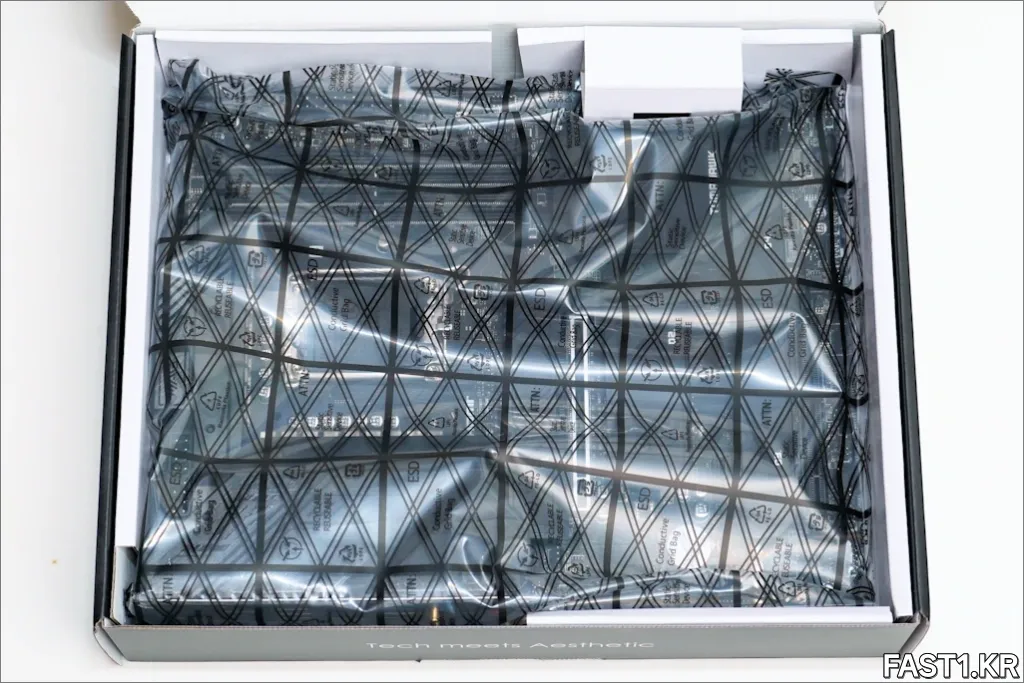
박스를 열면 정전기 방지 비닐에 들어 있는 메인보드 본품이 눈에 들어옵니다.

액세서리로는 소프트웨어가 담긴 USB 드라이브를 비롯해 Wi-Fi 및 블루투스 기능을 위한 무선 안테나, SATA 케이블, EZ M.2 클립, 간단 설치 가이드, 스티커 등이 제공됩니다.
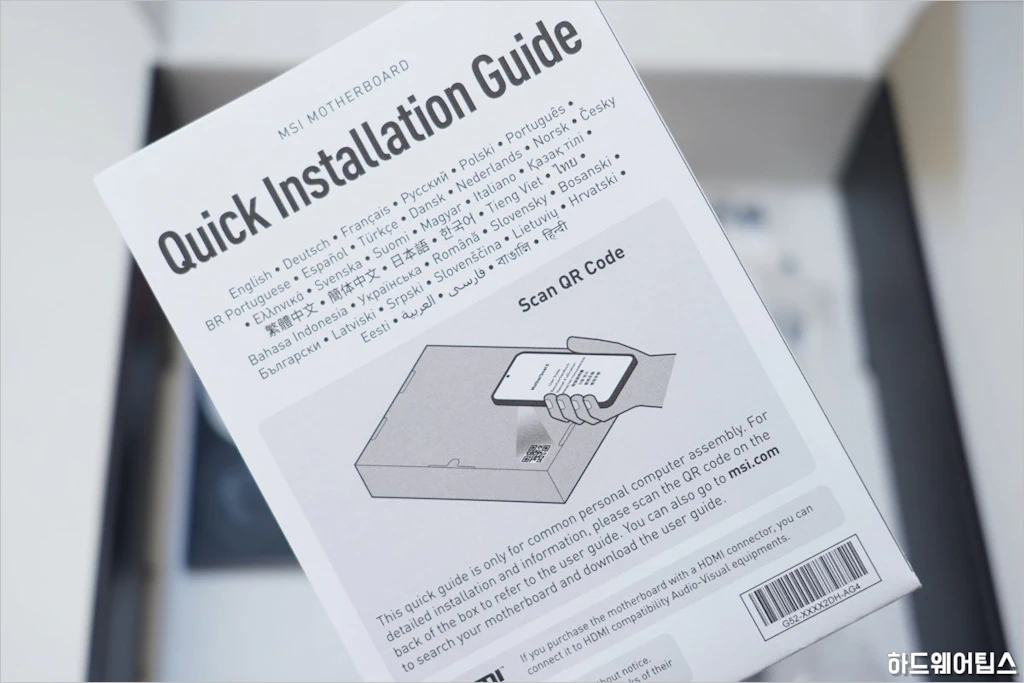
MSI는 이전까지 한국어를 포함한 두터운 종이 사용 설명서를 제공하는 것이 특징이었지만, 최신 제품들은 환경 보호 및 원가절감을 위해 간단한 공통 가이드만 제공되고 있습니다. 한국어가 포함된 자세한 제품 설명서는 MSI 지원 페이지 (박스 후면의 QR 코드로 접속 가능)에서 다운로드 할 수 있습니다.
MSI MAG Z790 토마호크 WIFI: 디자인

MSI MAG Z790 토마호크 WIFI는 무기고를 의미하는 MAG 시리즈답게 전체적으로 올 블랙 테마가 사용되었고, 디자인적으로는 전 세대인 MAG Z690 토마호크 WIFI와 많은 부분이 닮아 있습니다.
보급형에서 주로 사용되는 마이크로 ATX(m-ATX) 폼 팩터보다 한 사이즈 큰 표준 ATX 폼 팩터의 풀 사이즈 메인보드이며, 마이크로 ATX 폼 팩터 메인보드에 비해 세로가 긴 직사각형의 형태로 커진 크기 만큼 더 우수한 확장성을 제공합니다.
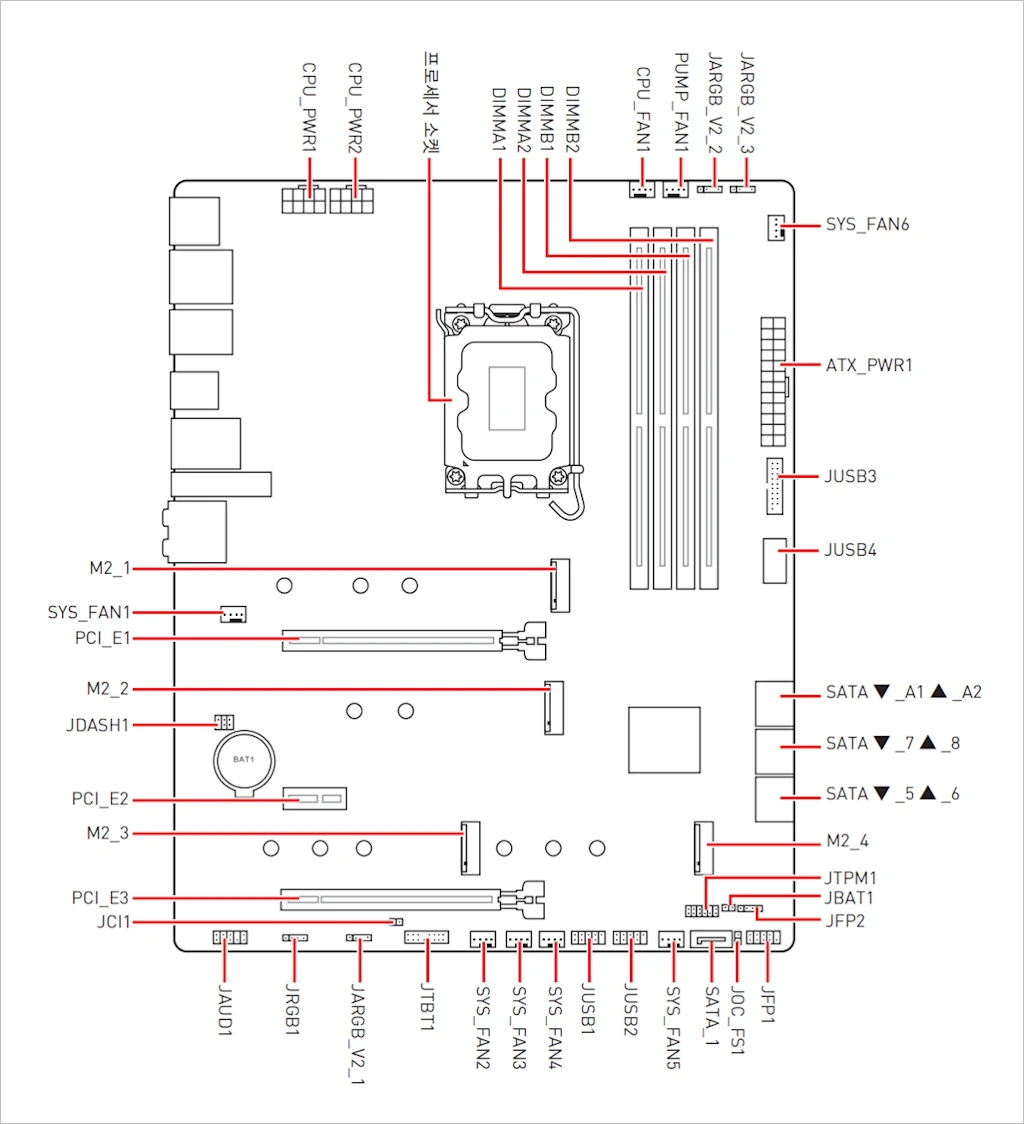
먼저 PCB 상의 전체적인 컴포넌트 배치는 위 이미지와 같습니다.
MSI를 대표하는 표준 ATX 메인보드답게 메모리 슬롯 4개, PCI-Express 슬롯 3개, M2 슬롯 4개, SATA 포트 7개, 프론트 패널 표준 USB 커넥터와 타입-C USB 커넥터, 팬 커넥터 8개 등 넉넉한 구성에 최신 고품질의 통합 네트워크, 오디오 등 기본적인 요소까지 상급 제품에 준하는 수준으로 갖추고 있습니다.

MSI MAG Z790 토마호크 WIFI의 전원부는 16+1+1 페이즈로 구성되어 있으며, 전원부 방열판은 방열 면적을 늘리기 위해 커졌지만 대형 CPU 쿨러와의 호환성을 위해 소켓에서 가능한 떨어지게 낮은 높이로 디자인되었습니다.

메인보드 좌측 상단에는 CPU에 안정적인 전력 공급을 위한 2개의 8핀 보조 전원 커넥터가 제공됩니다.
시스템의 정상적인 동작을 위해서는 최소 1개 이상의 8핀 보조 전원 커넥터를 연결해야 하며, 코어 i7급 이상의 K 프로세서를 사용한다면 모든 커넥터의 연결이 권장됩니다.

빠른 전원부 냉각을 위해 방열 면적을 늘린 대형 방열판이 사용되었습니다. 방열판은 전체 블랙 디자인으로 깔끔하고 표면은 약간의 광이 있으며 일부는 헤어라인 가공되어 고급스러운 느낌을 줍니다.

전원부 방열판은 모스펫과 코일을 모두 냉각 시켜 줄 수 있도록 제작되었으며, 7W/mK 급의 열 전도율이 높은 프리미엄 서멀 패드가 적용된 것을 확인할 수 있습니다.
방열판 전체의 무게는 약 370g으로 보급형 CPU 쿨러의 방열판 무게와 비슷한 정도입니다.

인텔 13세대 코어 프로세서 그 중에서도 코어 i7과 코어 i9 K 시리즈 프로세서는 향상된 성능 만큼이나 전력 소모도 증가했습니다. 최상위 모델 기준 전력 제한 1이 최대 150W, 전력 제한 2가 최대 253W로 높아졌고, 부스트 클럭의 원활한 동작을 위해 더욱 강력한 전원부를 요구하고 있습니다.
MSI MAG Z790 토마호크 WIFI는 고성능 고전력의 최상위 프로세서와 오버클러킹에 대응하기 위해 16+1+1 페이즈 1,440A급의 강력한 미러드 파워 어레인지먼트 (더블러 방식) 디지털 전원부를 탑재했습니다.

PWM 컨트롤러는 최대 8+1 페이즈를 지원하는 르네사스(Renesas) RAA 229132 디지털 PWM 컨트롤러로 제어됩니다.

모스펫은 마찬가지로 르네사스의 서브 브랜드인 Intersil의 90A급 스마트 파워 스테이지 (Smart Power Stage, SPS) ISL99390가, 그 외 GT 및 AUX에 할당된 전원부에는 르네사스 RAA 220075R0와 Monolithic Power Systems MP87670가 사용되었습니다.
스마트 파워 스테이지 (SPS)는 기존 DrMOS(Driver MOSFET)에서 한 단계 더 진화한 제품으로, 드라이버 모스펫의 특성에 더해 모니터링 및 보호 기능 등이 추가된 것이 특징입니다. 전원부는 그 외에도 고성능 초크 코일과 솔리드 커패시터를 사용해 구성되어 있습니다.

PCB의 전원부 후면에서 8 페이즈 구성을 2배로 확장시켜주는 더블러를 찾아볼 수 있습니다.

사용된 CPU 소켓은 상단의 로고를 보면 폭스콘 (Foxconn)의 제품인 것을 확인할 수 있습니다.
PC 메인보드에 사용되는 소켓은 폭스콘과 로테스가 시장을 양분하고 있는데, 12세대에서 논란이 되었던 로테스 소켓의 잠재적 문제 가능성 때문인지 MSI는 상황에 맞춰 유동적으로 소켓을 선택, 탑재하는 것 같습니다.

DDR5 메모리를 사용하는 MSI MAG Z790 토마호크 WIFI에는 이전 세대까지의 메모리 관련 기술을 계승, 발전 시킨 메모리 부스트 기술이 적용되었습니다. 또한 고클럭에서의 보다 안정적인 동작을 위해 메모리 부스트 기술과 함께 슬롯에는 최신 SMT 공정이 사용되었습니다.

MSI MAG Z790 토마호크 WIFI는 2 슬롯 구성 기준 최고 DDR5-7200 이상의 XMP 오버클러킹을 지원하며, 48GB 모듈을 지원하여 이를 이용할 경우 최대 192GB로 확장이 가능합니다.
메모리 슬롯에 모듈을 장착 시에는 기존 DDR4 때와 마찬가지로 DIMMA2 슬롯부터 끼워 넣는 것이 성능과 안정성 면에서 유리합니다. 따라서 메모리를 설치할 경우 메인보드 정면에서 볼 때 좌에서 우 순서라고 하면 메모리 장착 순서는 2번 → 4번 → 1번 → 3번 슬롯 순서로 장착합니다.

메모리 슬롯은 양측 잠금 레버가 모두 열리는 전통적인 고정 방식을 사용합니다.
메모리 슬롯 우측에는 20+4핀 메인 전원 커넥터가 위치하며, 그 옆으로 케이스의 전면 USB 포트 연결을 위한 USB 3.2 Gen 1 커넥터 (최고 전송 속도 5Gbps)와 USB 3.2 Gen 2 타입-C 커넥터 (최고 전송 속도 10Gbps)를 볼 수 있습니다.

좌측 방열판 하단에는 인텔의 2.5Gbps 이더넷 컨트롤러 I226-V (C0 스테핑)가 위치하고 있습니다.

PCI Express 확장 슬롯의 구성은 다음과 같습니다.
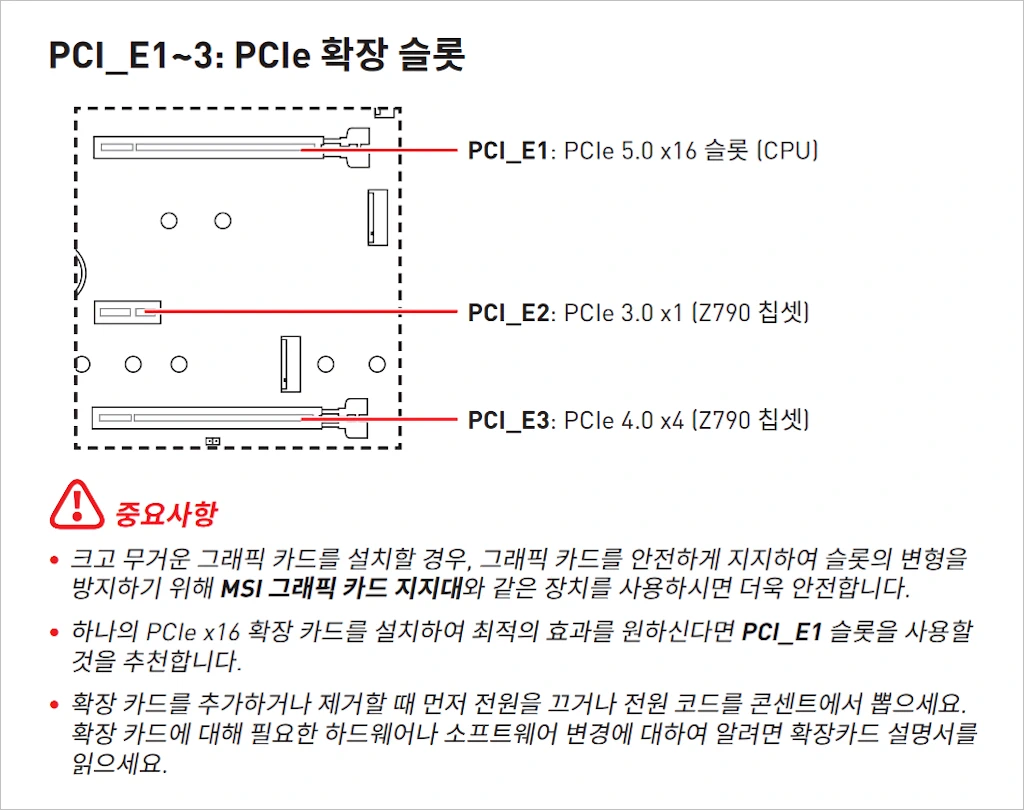
라이트닝 Gen 5 기술이 적용된 PCI Express 슬롯은 이전 세대 대비 2배 높아진 대역폭을 제공하며, 1번 PCI Express x16 슬롯에는 메모리와 마찬가지로 SMT 공정이 적용되어 보다 높은 동작 주파수에서 안정적으로 동작한다고 합니다.

점점 대형화되는 그래픽 카드의 보다 편리한 장착, 탈착을 위해 더욱 커진 크기의 고정 장치 (잠금 레버, 걸쇠)가 사용되었습니다.

이전 세대에 이어 MSI MAG Z790 토마호크에도 대형 M.2 방열판이 적용되었습니다.

M.2 방열판의 서멀 패드는 전원부 방열판에 사용된 고성능 프리미엄 서멀 패드와는 다른 제품인데, 쉬운 탈착을 위해서인지 보다 유분이 많은 패드가 사용되었습니다. 제 경험으로 보면 현재 거의 모든 메인보드의 M.2 방열판은 이와 비슷한 재질, 특성의 패드를 사용하는 것 같습니다.

방열판을 분리하면 M.2 슬롯 배치를 확인할 수 있습니다.
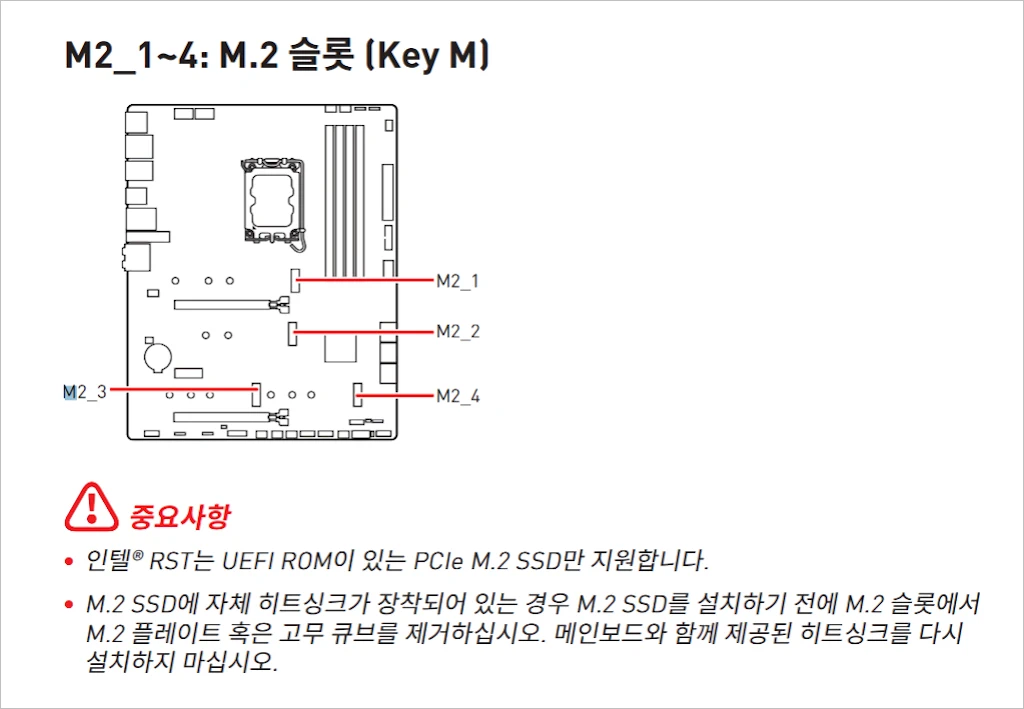
M2_1번 슬롯은 특이하게 22110 규격까지 장착이 가능하며, 나머지 슬롯들은 표준이라고 할 수 있는 2280 규격까지 장착이 가능합니다.

PCB의 좌측 하단에는 오디오 부스트 5 기술이 적용된 통합 오디오 회로를 확인할 수 있습니다.
통합 오디오 회로에는 현재 가장 우수한 성능을 제공하는 리얼텍 ALC 4080와 고품질 오디오 커패시터, 팝 노이즈 보호, 노이즈 저감을 위한 좌, 우 채널 분리 및 독립 회로 설계와 아날로그 연결을 고려한 고품질 오디오 잭 등이 적용되어 있습니다.

우측에는 대형 PCH 방열판이 보이고 그 주변으로 SATA 포트 및 다양한 커넥터, 헤더가 보입니다.
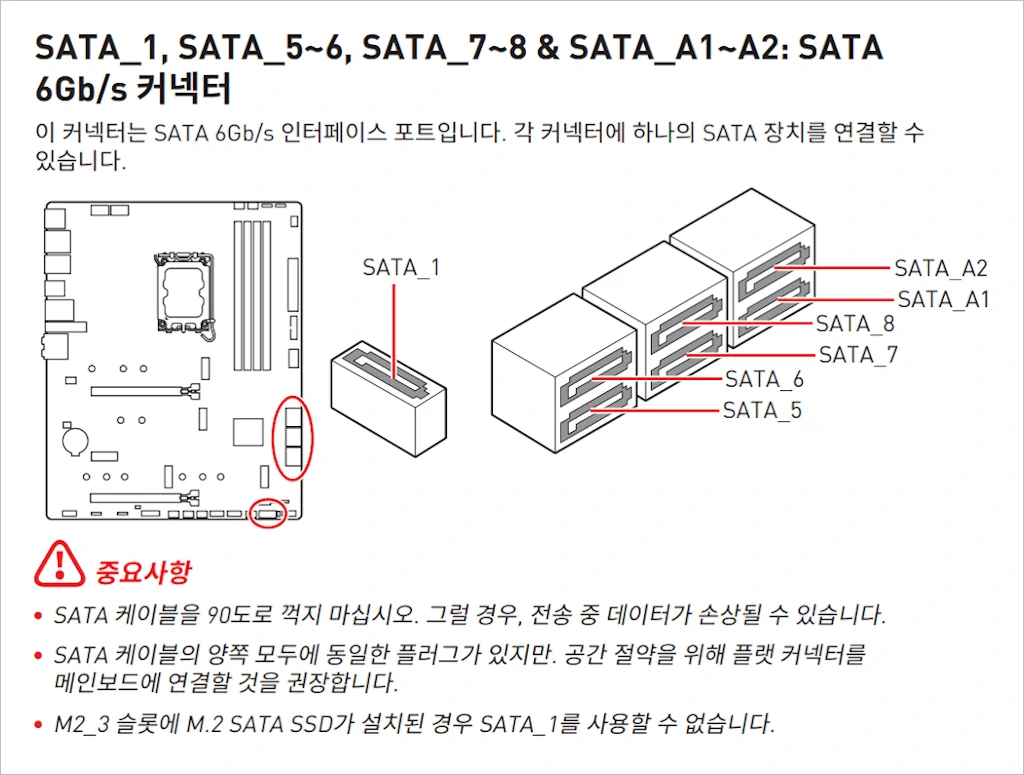
SATA 포트는 5/6/7/8번을 우선 사용하는 것을 추천드리며, 나머지 포트는 필요 시 연결해서 사용하시면 됩니다.
참고로 SATA 1번 포트와 M2_3 슬롯은 같은 레인을 공유하므로 동시에 사용할 수 없으며, SATA A1/A2 포트는 인텔 Z790 칩셋이 아닌 애즈미디어 ASM1061 SATA-III 컨트롤러를 통해 연결됩니다.

깔끔하게 마감된 PCB 후면의 모습입니다.
프리미엄 라인인 MEG 라인은 후면에도 대형 메탈 백 플레이트가 존재하지만, MPG 및 하위 모델에는 백 플레이트가 제공되지 않습니다.

방열판은 보급형 제품들과 다르게 금속 나사를 통해 튼튼하게 고정되어 있으며, 사용자의 실수로 인한 케이스 메인보드 스탠드 오프와의 쇼트 서킷을 방지하기 위해 해당 부분이 페인트칠 되어 있는 것도 볼 수 있습니다.
다만, 이것은 어디까지나 최악의 상황에서 보호를 위한 것이니, 메인보드를 장착 전 불필요한 스탠드 오프는 모두 제거 후 제품을 설치하시기 바랍니다.

MSI MAG Z790 토마호크는 메인보드 하나로 다양한 기능을 충분히 제공하는 제품입니다.
통합 디스플레이 출력을 위해 DP 1.4와 HDMI 2.1 포트가 모두 제공되며, 다수의 USB 타입 A/C 포트, 2.5Gbps 유선 랜 커넥터, Wi-Fi 6E 안테나 커넥터, 아날로그 출력을 위한 오디오 잭을 확인할 수 있습니다. 뿐만 아니라 긴급 상황에서 사용할 수 있는 CMOS 클리어 버튼과 플래시 BIOS 버튼도 제공됩니다.
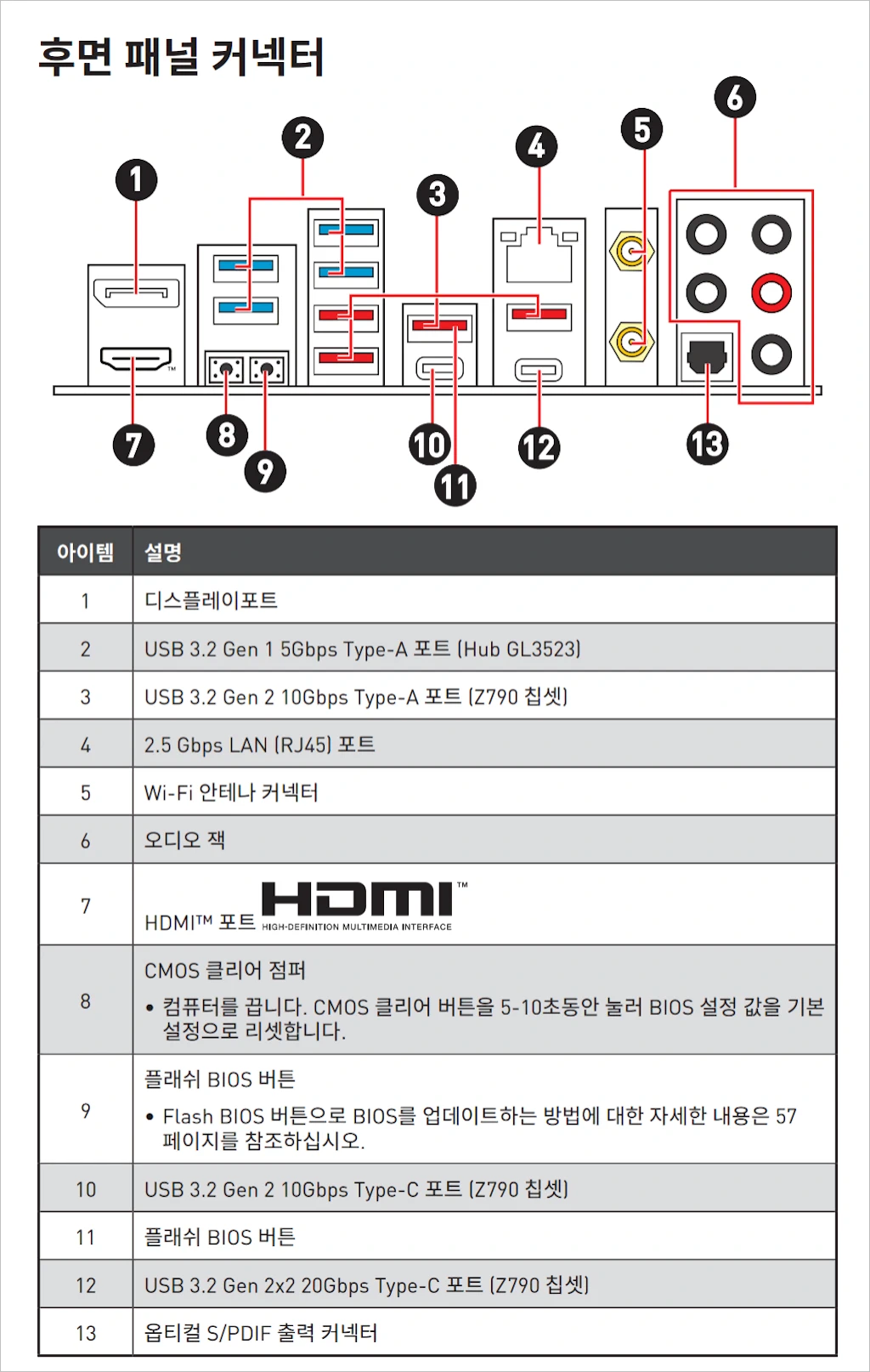
후면 I/O 패널의 커넥터, 포트 상세 구성은 위와 같습니다.
MSI MAG Z790 토마호크 WIFI: UEFI BIOS
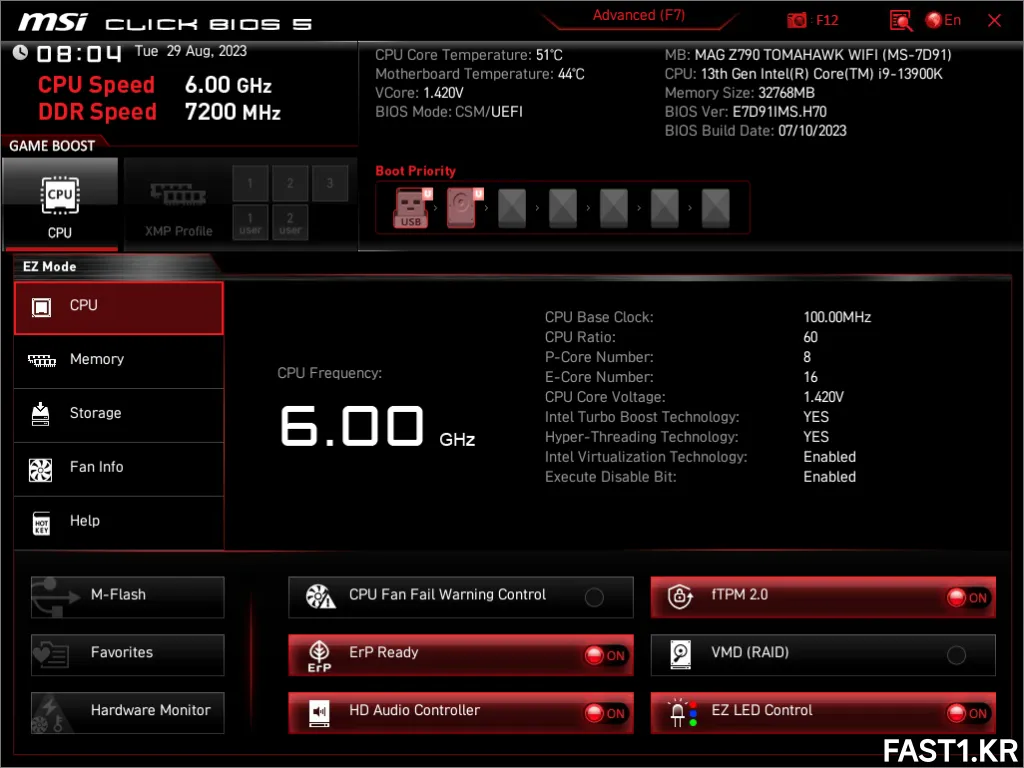
MSI MAG Z790 토마호크 WIFI는 MSI 고유의 사용자 인터페이스인 클릭 바이오스 5 (Click BIOS 5)가 적용되었습니다. 기존 MSI 제품 사용자라면 변함 없는 인터페이스로 친숙하게 사용이 가능하며, 처음 접하는 사용자라도 잘 정리된 간편한 인터페이스로 쉽게 적응할 수 있습니다.
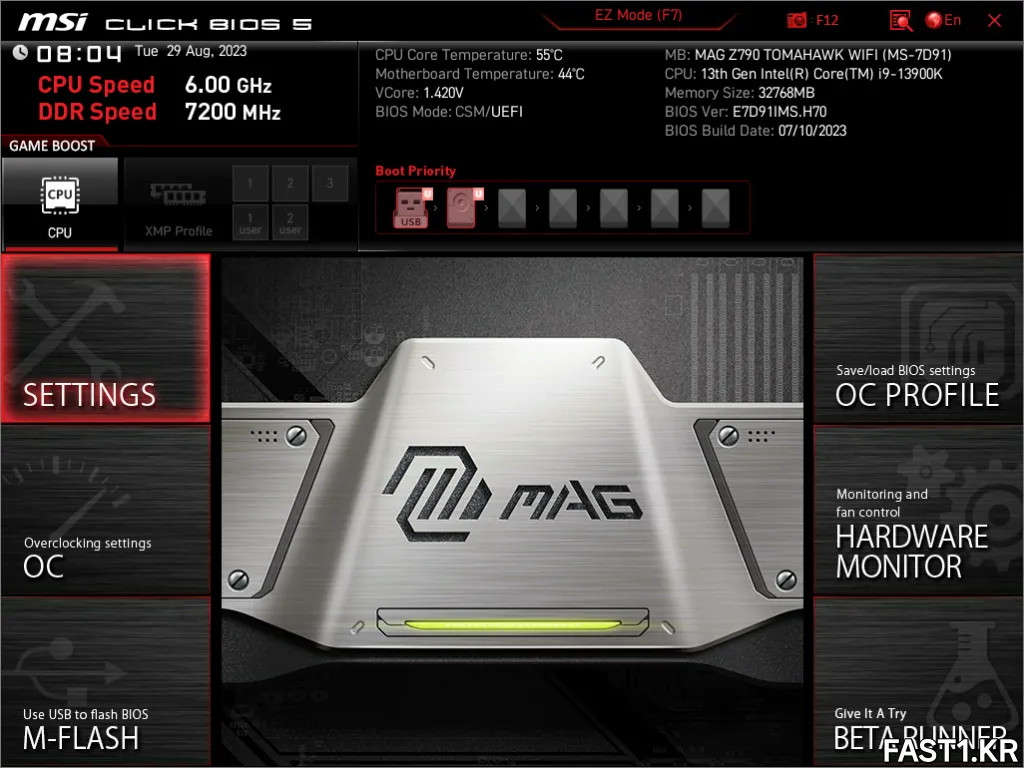
최초 포스팅 시 [DEL] 키를 눌러 UEFI BIOS 화면으로 진입하면 [EZ 모드]로 표시되는데, [F7] 키를 눌러 위와 같은 전통적인 인터페이스의 [Advanced 모드]로 전환하여 보다 상세한 설정이 가능합니다.
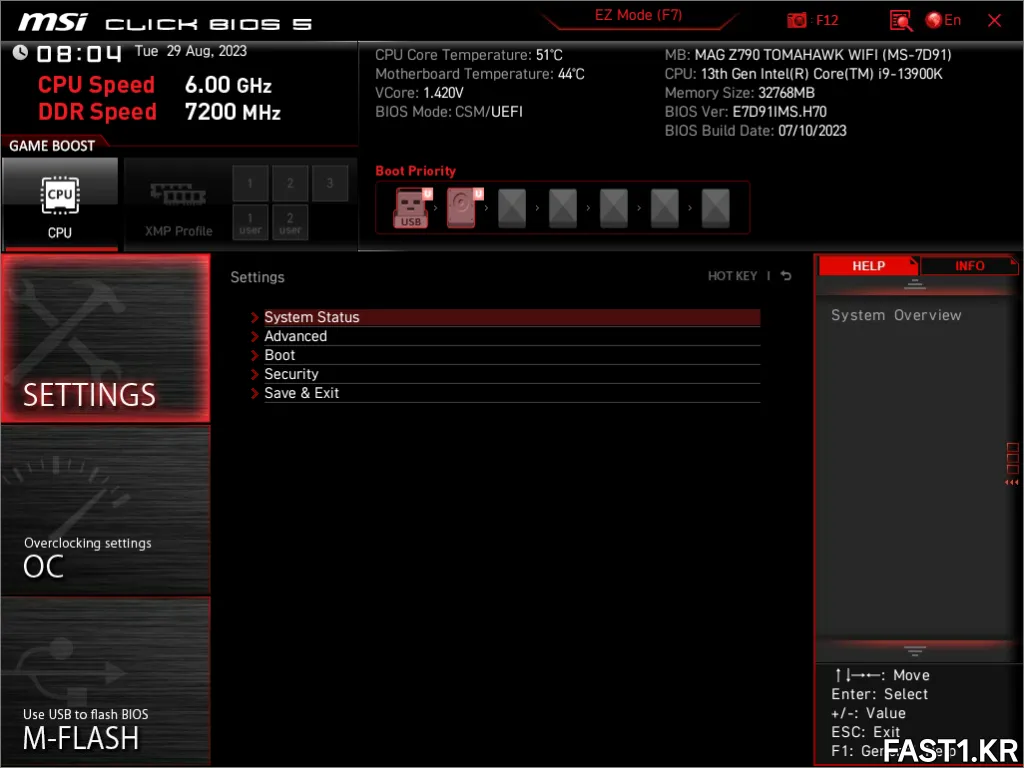
[세팅(Settings)] 탭에서는 메인보드 기능과 관련된 모든 옵션을 조절할 수 있습니다.
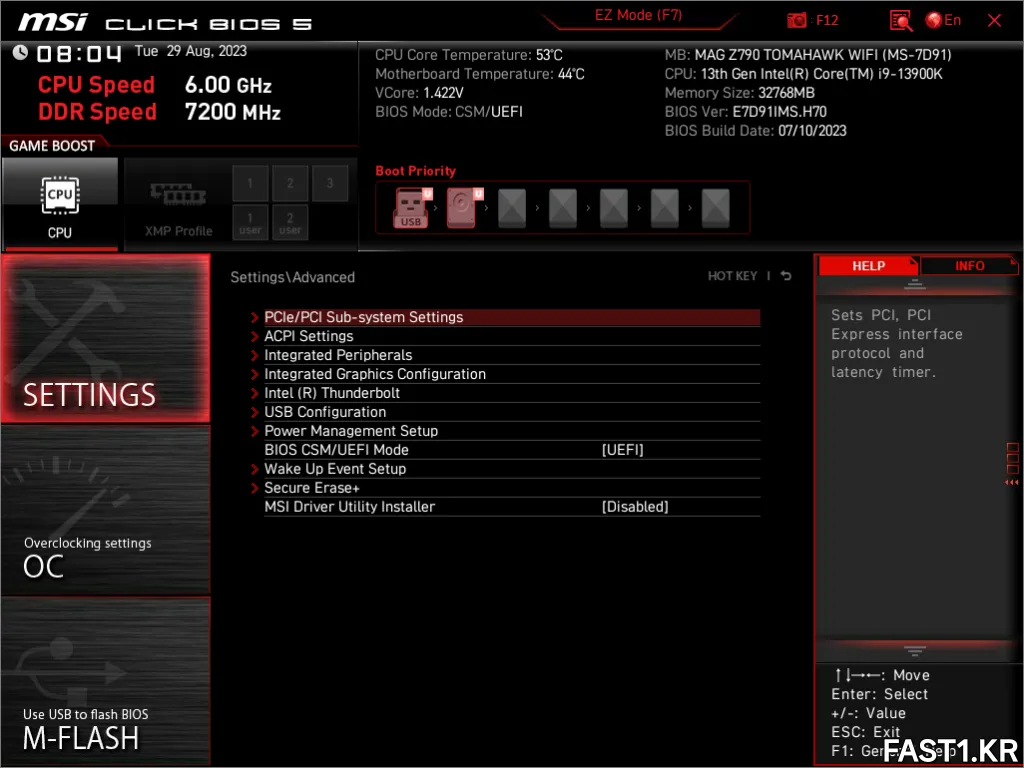
과거 윈도우 10 이전의 OS를 사용하던 시기에는 호환성 문제로 경우에 따라 레거시 모드 (CSM)도 추천드렸으나, 지포스 30 시리즈 이후의 신형 그래픽 카드들은 VBIOS에 레거시 영역이 포함되지 않은 경우도 있고, 최신 하드웨어 및 OS의 기능 활용 등을 위해서는 UEFI 모드로 사용하는 것이 좋습니다.
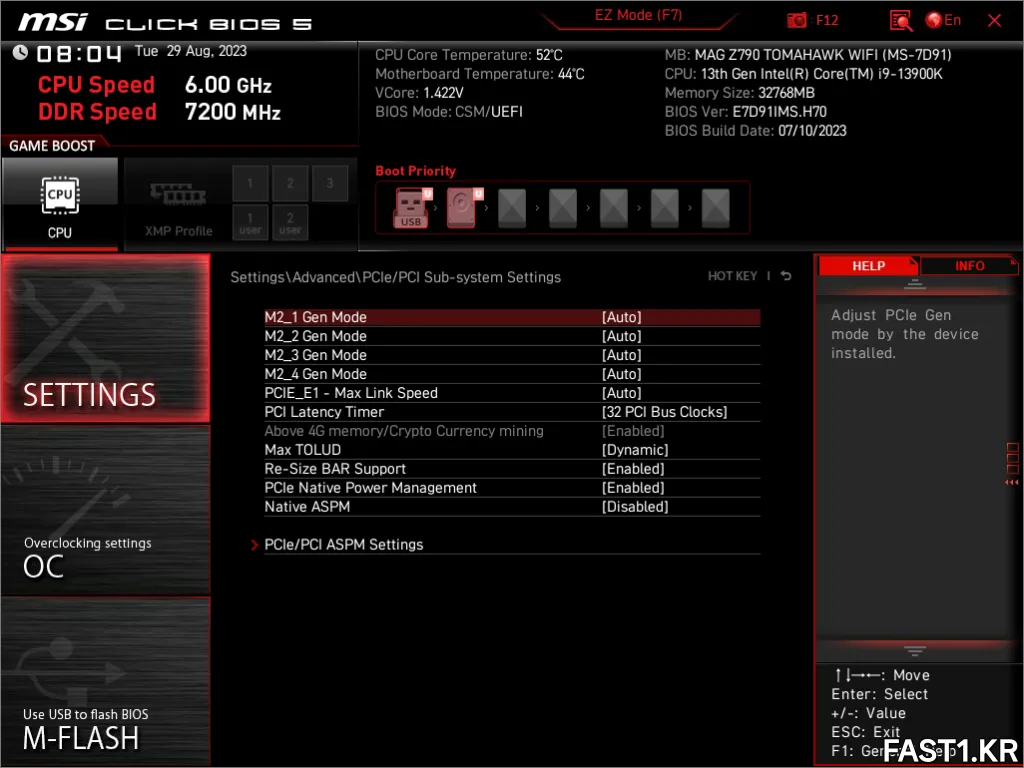
PCI 서브 시스템 설정 메뉴에서는 PCI 및 M.2 기기와 관련된 설정을 할 수 있습니다.

통합 기능 설정 메뉴입니다.
참고로 초기 버전에서는 온보드 와이파이 및 블루투스 모듈을 각각 세부적으로 설정할 수 있었지만, 최신 BIOS로 업데이트하면 각각 설정은 불가능하고 온보드 CNVi 모듈 제어 단일 메뉴로 변경됩니다.
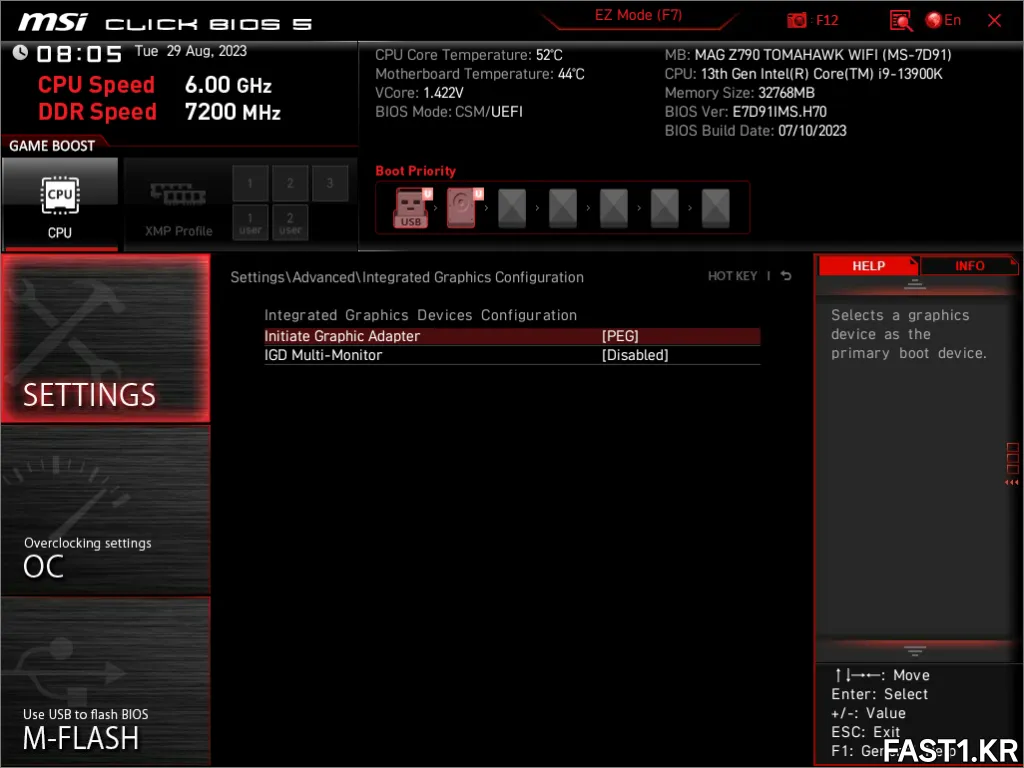
통합 그래픽 설정 메뉴에서는 내외장 그래픽 관련 기능 설정을 할 수 있습니다.
기존 하이엔드 메인보드는 하드웨어적으로 디스플레이 출력 포트를 포함하지 않아 사용이 불가능한 경우도 많았지만, MAG Z790 토마호크 WIFI는 DP 및 HDMI 포트를 모두 내장해 통합 그래픽 기능을 함께 활용할 수 있습니다.
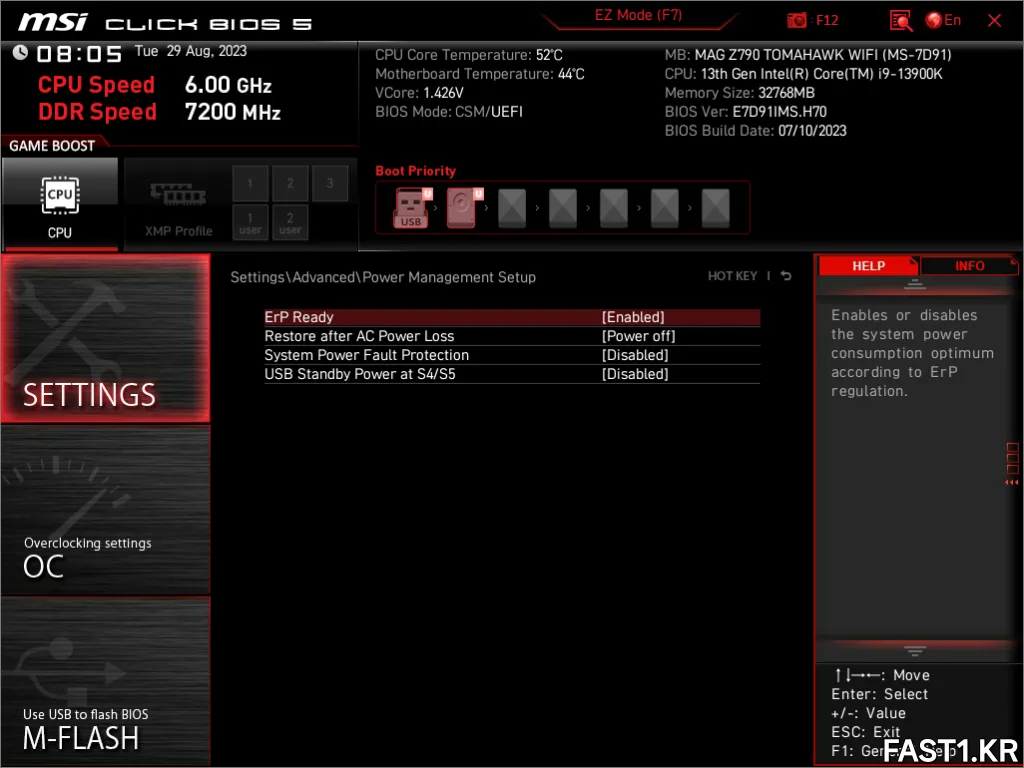
전력 관리 설정 메뉴입니다.
ErP 레디 기능을 사용할 경우 대기 전력이나 절전 모드 등으로 낭비되는 전력 소모를 최소화할 수 있습니다. 다만, ErP 레디 기능을 활성화하면 시스템 종료 후 전원이 완전 차단되기에 USB 포트를 이용한 충전 등이 불가능합니다.
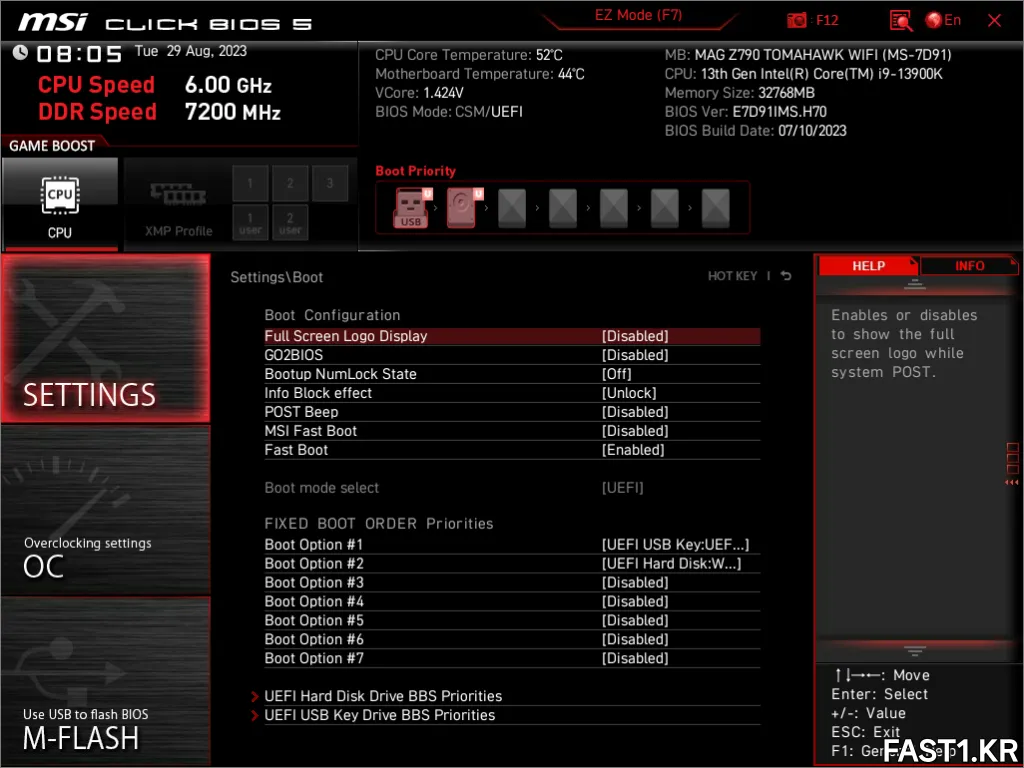
부트 메뉴는 위와 같이 구성되어 있습니다.
참고로 MSI 패스트 부트는 포스팅 과정이 가장 빠르긴 하지만 그 과정에서 USB 장치 등의 초기화까지 바이패스하므로 개인적으론 패스트 부트까지만 사용하는 것을 추천합니다.
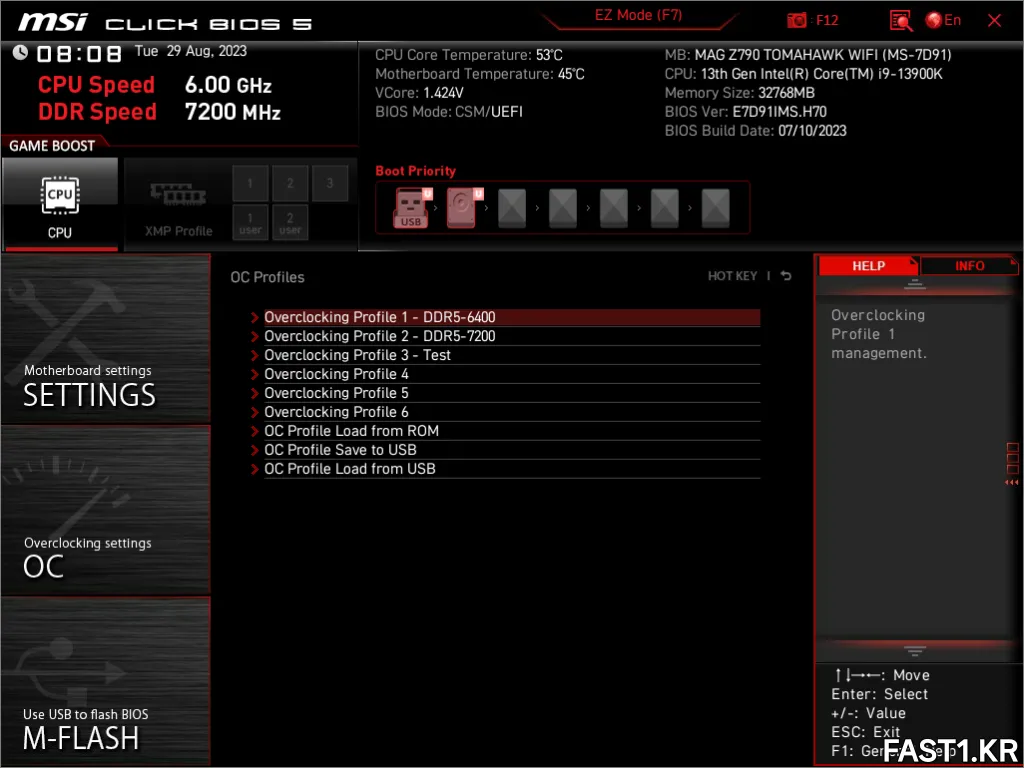
OC 프러파일 메뉴에서는 UEFI BIOS 설정을 저장하고 불러올 수 있습니다.
이 때, UEFI BIOS의 버전이 다른 경우 저장된 설정 값은 서로 호환되지 않으므로 주의가 필요합니다.
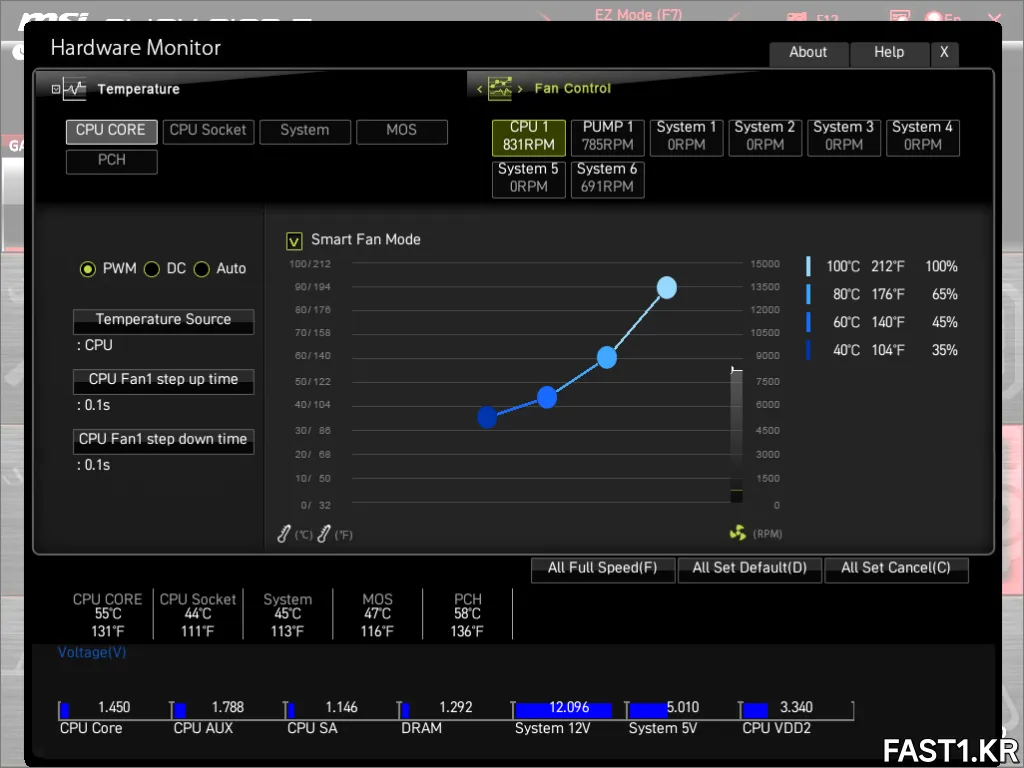
하드웨어 모니터 메뉴에서는 각 장치들의 온도와 팬 속도 제어를 할 수 있습니다.
스마트 팬의 경우 PWM, DC, Auto의 3가지 옵션이 있으며, 4핀 PWM 방식의 팬은 PWM으로 설정, 3핀 DC 방식의 팬은 DC로 설정 후 전압을 조절하는 방식으로 온도에 따른 속도 조절이 가능합니다.
MSI MAG Z790 토마호크 WIFI: 최적화, 오버클러킹

12세대 인텔 코어 프로세서는 11세대와 비교할 때 CPU 아키텍처의 변화, DDR5 메모리 지원 등 여러 부분이 달라졌습니다. 하지만 13세대 및 차세대 인텔 코어 프로세서는 12세대의 리프레시 모델로 큰 변화는 없습니다.
12세대, 13세대 그리고 차세대 인텔 코어 프로세서의 가장 큰 차이점은 코어가 P(고성능)-코어와 E(고효율)-코어로 나뉜다는 것입니다. P-코어는 고클럭 고성능을 기대할 수 있지만 전력 효율이 떨어지고, E-코어는 전력 효율이 좋지만 반대로 고클럭을 기대하긴 어렵습니다.
CPU 오버클러킹 시에는 이런 특성을 생각해서 진행해야 하며, 기본적으로 코어 i9-12900K와 같은 제품은 순정 상태에서도 터보 부스트 클럭이 굉장히 높기 때문에 무리한 오버클러킹을 시도하는 것 보다는, 약간 높은 부스트 클럭을 노린다거나 전압 조절과 전력 제한을 이용해 소비 전력을 낮추는 형태로 효율적 사용을 고려하는 것도 좋다고 생각합니다.
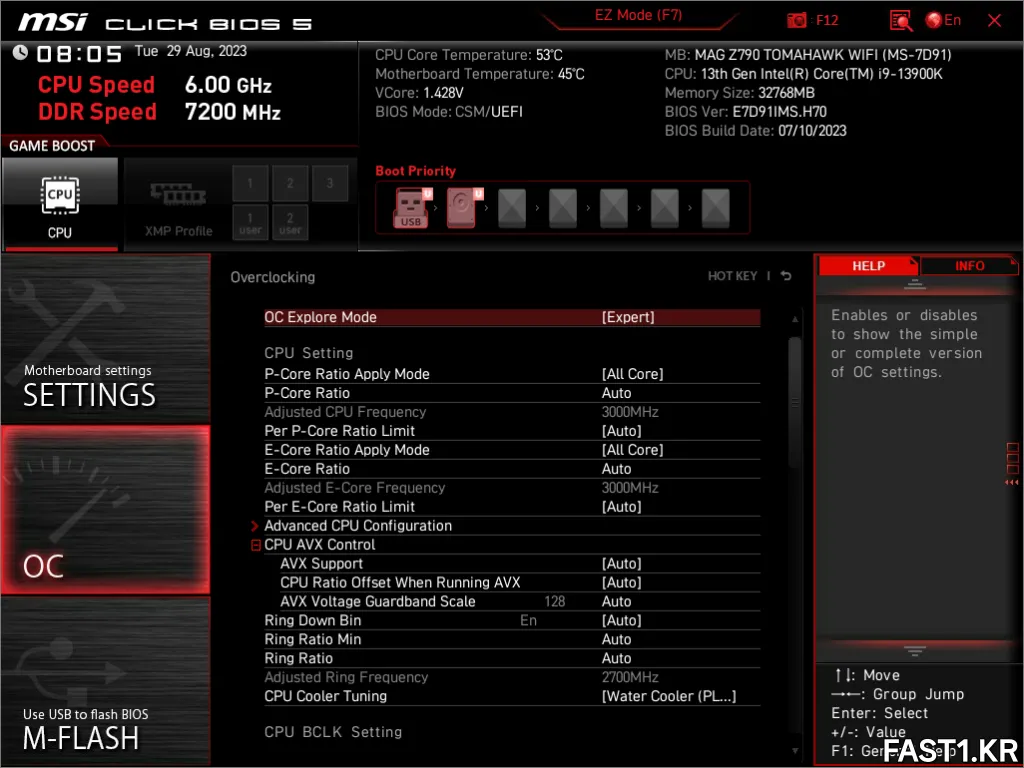
오버클러킹은 바이오스의 [OC] 탭에서 진행하는데, 먼저 [OC Explore Mode]를 [Expert]로 변경해 모든 옵션을 보이게 합니다.
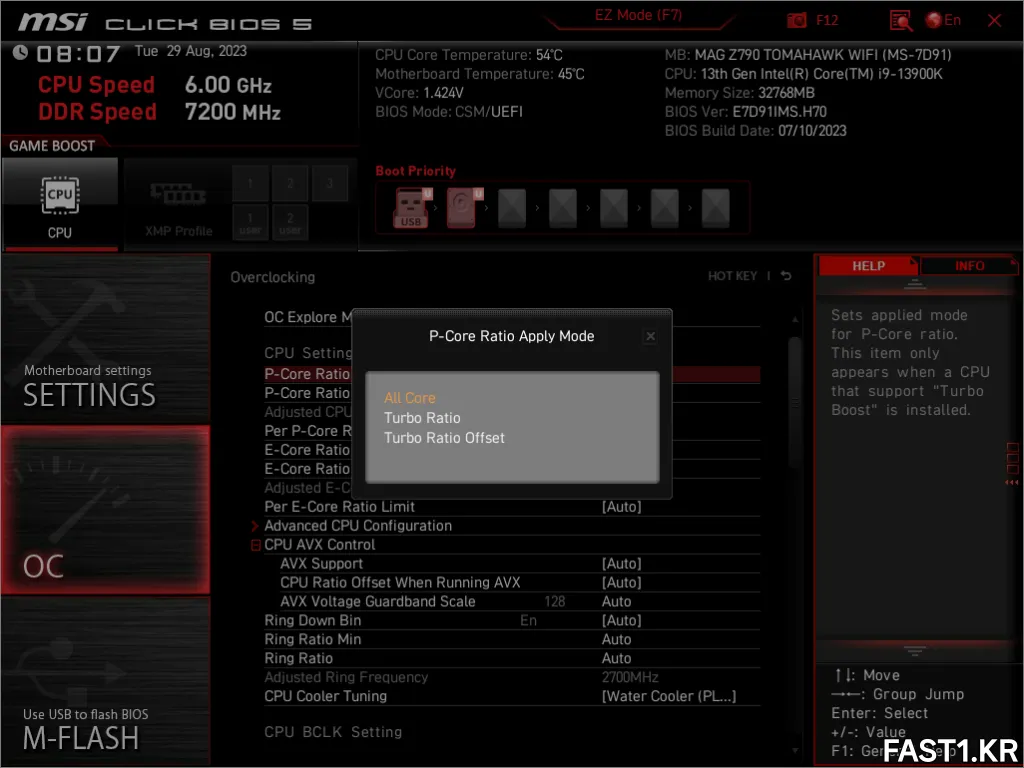
코어 클럭을 조절하는 방법은 모든 코어를 동일한 배수로 설정하는 올 코어(All Core), 코어별 터보 부스트 배수를 임의로 변경하는 터보 레이쇼(Turbo Ratio), 기존 터보 부스트 배수에 일정 수치를 동일하게 더하거나 빼는 터보 레이쇼 오프셋(Turbo Ratio Offset)의 3가지 옵션이 제공됩니다.
CPU AVX Control은 AVX를 끄거나 AVX2까지만 사용하거나 하는 등 세부적인 설정을 가능하게 해주는 옵션입니다. CPU Ratio Offset When Running AVX 옵션은 해당 AVX 기능 상용 시 CPU 배수를 설정 만큼 낮춰주며, AVX Voltage Guardband Scale은 AVX 사용 시 추가적으로 적용되는 전압 값을 조절하는데 사용됩니다. 기본 값은 128이며, 0으로 설정 시 추가 전압이 없고 256으로 설정 시 추가 전압이 2배가 됩니다.
링 레이쇼(Ring Ratio)는 기존 링 버스, 캐시, 언코어 레이쇼와 같은 의미로 제조사에 따라 다르게 표기하는 경우가 있습니다. 이상적인 것은 CPU 클럭과 1:1로 설정하는 것이지만 아키텍처 특성상 그렇게 사용할 수는 없고, 13세대 이후에는 동작 클럭도 높아져 최근에는 오버클러킹을 하지 않기도 합니다.
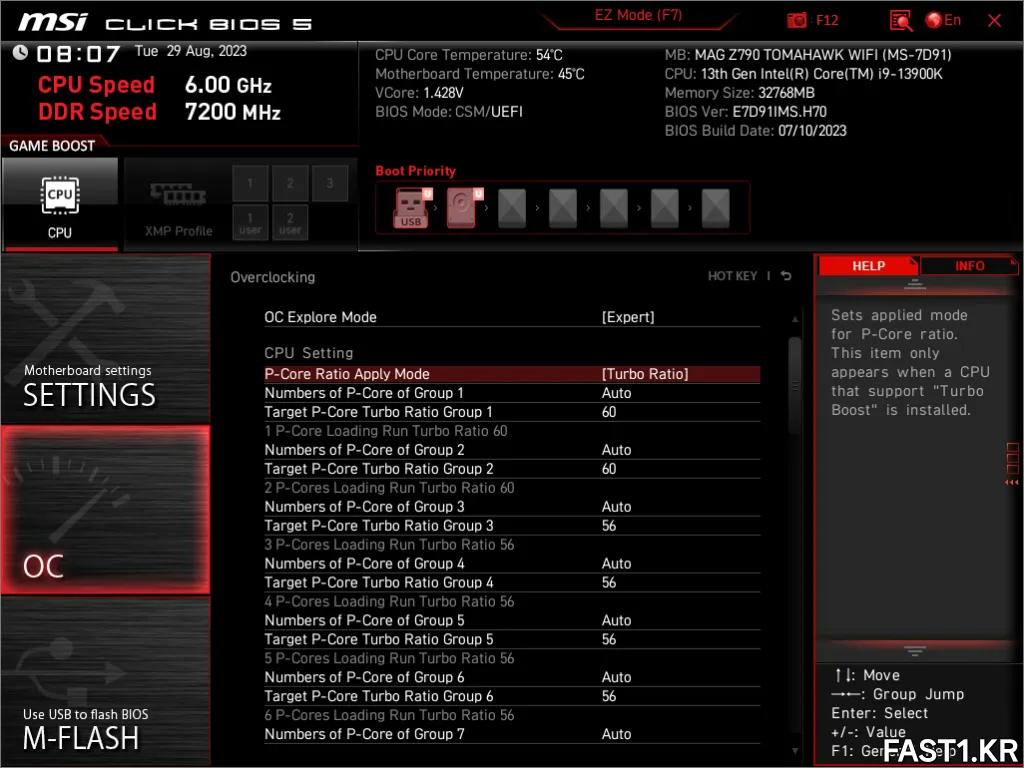
All Core 보다는 Turbo Ratio 설정을 이용하면 안정성 확인을 위한 시간이 오래 걸리고 설정이 까다롭지만 CPU를 조금 더 효율적으로 전력을 사용할 수 있습니다. 반면에 All Core로 설정하면 싱글 코어 성능 및 효율에서 손해가 있지만 조금 더 간편한 오버클러킹이 가능합니다.
예를 들어 터보 레이쇼를 이용해 코어 i9-13900K를 위와 같이 설정한다면 코어 i9-13900KS와 동일한 터보 부스트 성능으로 사용이 가능합니다. 다만, (수율이라는 용어로 잘못 사용되는) 오버클러킹 잠재력에 차이가 있기 때문에 추가로 전압 조절이 필요할 수도 있습니다.
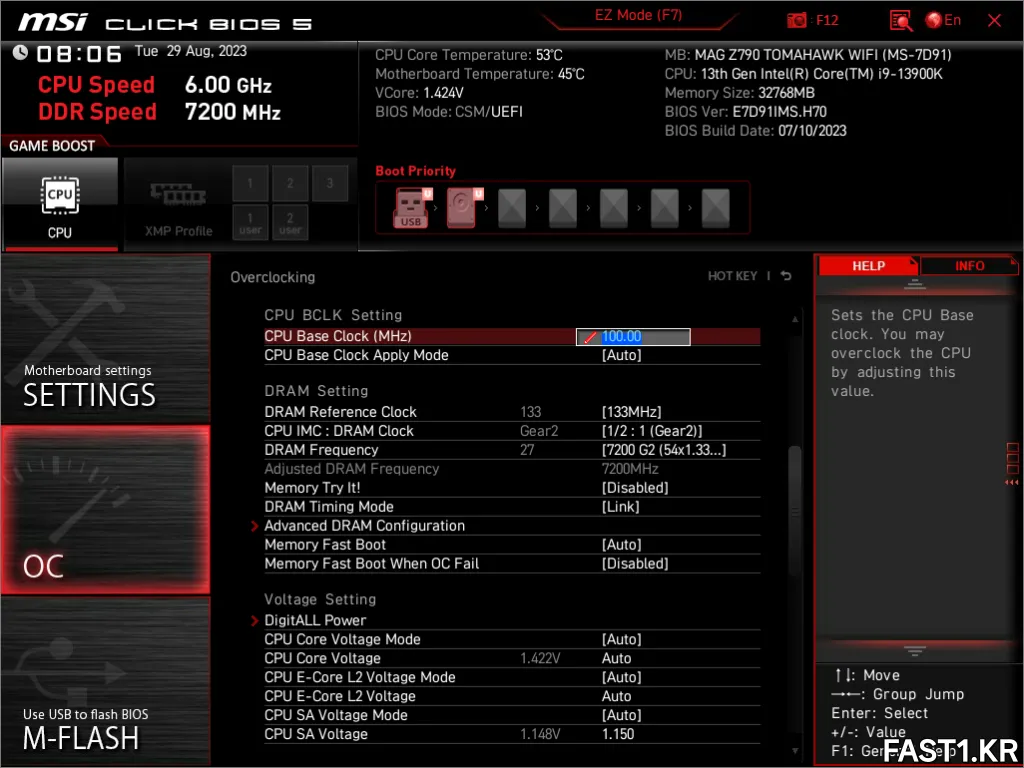
K 시리즈 프로세서의 경우 시스템 클럭의 기본이 되는 베이스 클럭은 Auto (기본 값: 100MHz) 그대로 두고 따로 설정하지 않습니다.
메모리 오버클러킹은 최근 인텔 프로세서의 게이밍 성능에 있어 가장 중요한 하이라이트라고 할 수 있습니다. 최신 CPU들은 과거와 다르게 코어 수가 증가하고 동작 클럭이 높아지는 등 CPU 성능이 크게 증가하면서, 상대적으로 부족한 메모리 스피드가 게이밍 성능에 주는 영향이 커졌습니다.
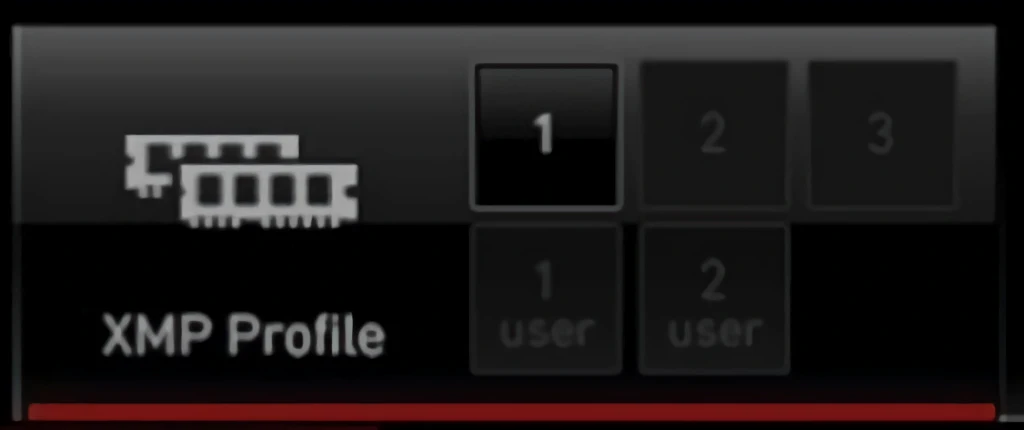
DDR5 메모리는 기존과 마찬가지로 XMP(인텔 eXtreme Memory Profile)를 지원하는데, 버전이 2.0에서 3.0으로 올라가면서 다양한 기능이 추가되었습니다. 특히 사용자가 직접 커스터마이즈한 프러파일을 저장할 수 있는 슬롯이 추가된 것은 매력적인 부분이라 할 수 있습니다.
XMP 3.0 지원 메모리를 장착한 경우 사용자가 직접 프러파일을 커스터마이징 할 수 있는데, 설정 가능한 항목은 XMP 프러파일에 기록되어 있는 것과 같이 동작 주파수, 전압, VDDQ 전압, VPP 전압, 메모리 컨트롤러 전압 그리고 타이밍 값입니다.
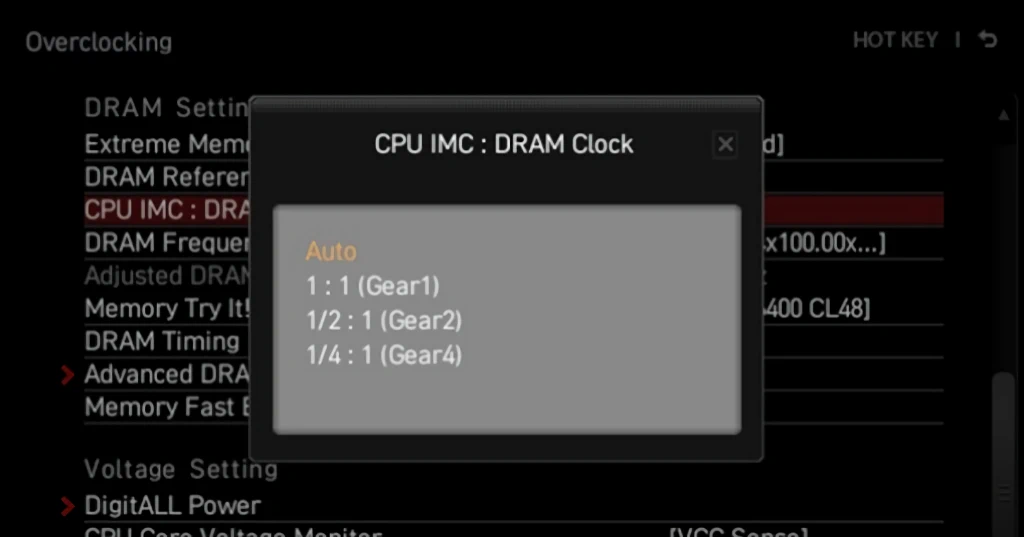
12세대, 13세대 인텔 코어 프로세서는 하위 호환성을 위해 DDR4, DDR5 메모리 컨트롤러를 모두 갖추고 있습니다.
DDR4 환경의 경우 기존과 마찬가지로 컨트롤러의 클럭과 메모리 클럭을 1:1로 맞춘 기어1 모드와, 1:2로 맞춘 기어2 모드를 지원합니다. 예를 들어 DDR4-3600이라고 할 때 기어1 모드에서는 메모리 컨트롤러 클럭과 메모리 클럭이 1800MHz로 동일하지만, 기어2 모드에서는 메모리 클럭은 1800MHz인데 메모리 컨트롤러 클럭이 1/2인 900MHz로 동작하게 됩니다.
DDR5 환경의 경우 여기에서 더욱 높은 대역폭의 메모리 지원을 위해 기어1 모드, 기어2 모드에 이어 기어4 모드 지원이 추가되었습니다.
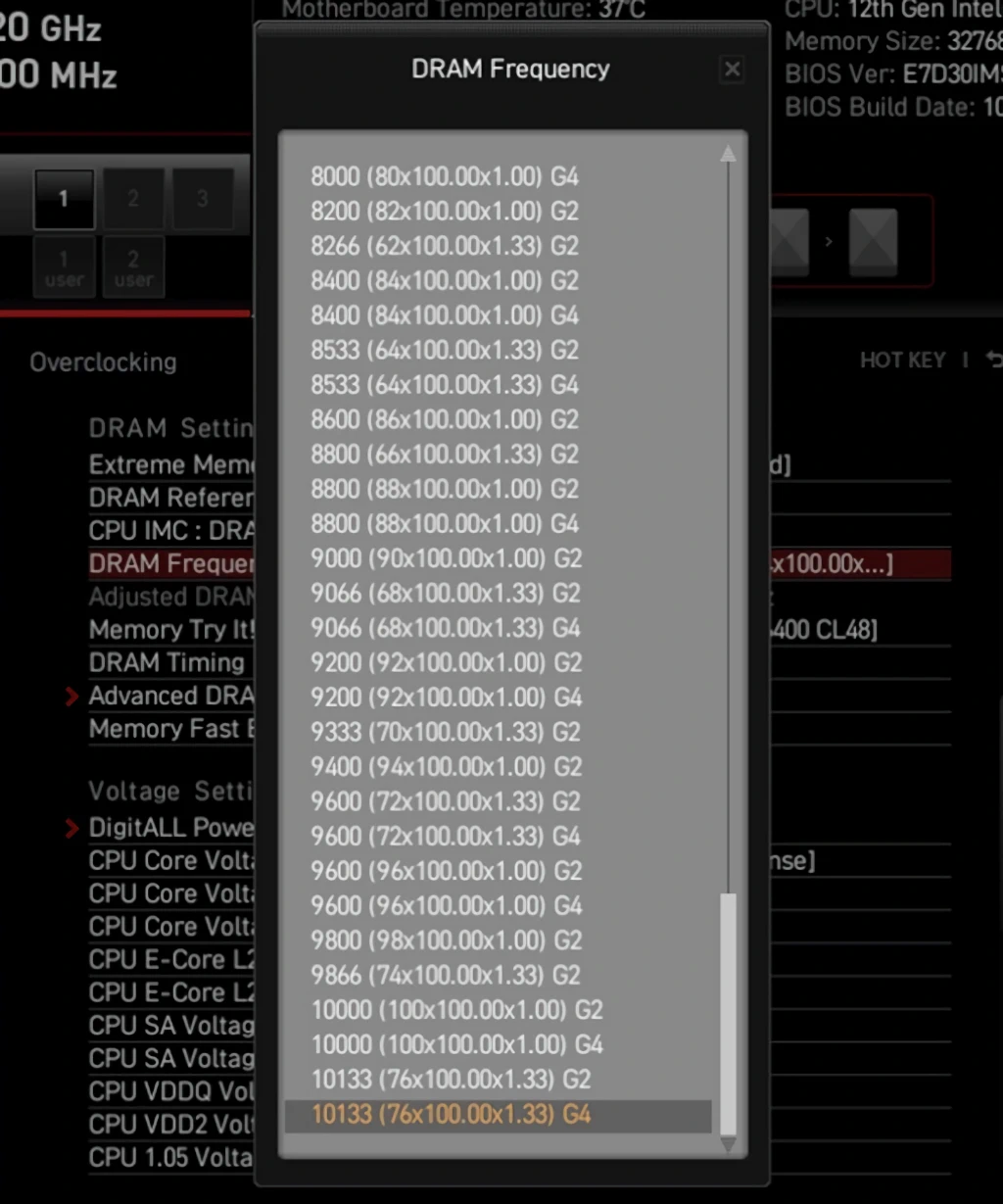
메모리 스피드 설정에서 가장 뒤에 있는 G2, G4와 같은 표기는 기어 (Gear, 컨트롤러와 메모리 클럭의 비율: 1:1/1:2/1:4)를 의미합니다.
11세대의 경우 DDR4 기어 1 모드 기준 국민 오버클러킹이 DDR4-3600~3733이었다면, 12세대는 DDR4 기어 1 모드 기준 DDR4-4000~4133 정도로 향상되었으며, DDR5 메모리에서는 DDR5-6400, DDR5-7200 그리고 최상의 환경을 갖추었다면 DDR5-8000 이상도 노려볼 수 있습니다.
물론 이런 오버클러킹도 이를 위한 최소한의 환경을 갖춰야 하며, 현재 DDR5의 경우 고클럭을 위해서는 하이닉스의 특정 칩(예: A-다이)을 사용한 모듈을 선택하는 것이 좋습니다.
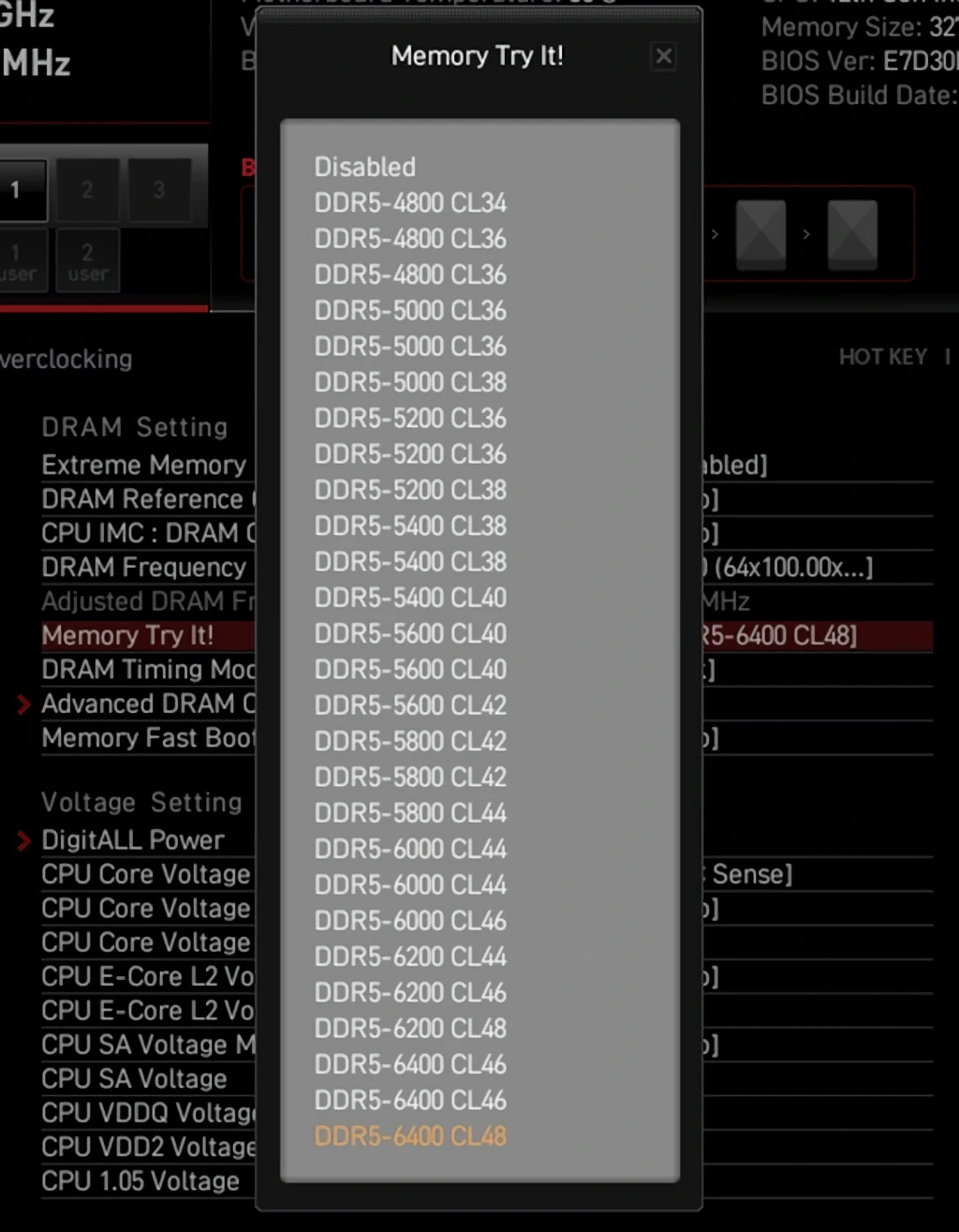
MSI는 Memory Try It!(메모리 트라이 잇)이라는 독자적인 메모리 오버클러킹 기능을 제공합니다.
메모리 트라이 잇은 XMP와 마찬가지로 바이오스에 미리 메모리 프러파일을 기록해둔 것인데, 시중의 XMP와 비슷한 값들이 지정되어 있으며 XMP를 지원하지 않는 일반 메모리에서도 사용이 가능합니다. 따라서 초심자들은 이를 이용해 보다 쉽게 메모리 오버클러킹이 가능합니다.
다만, DDR5의 경우 하이닉스 A-다이를 사용한 오버클러킹용 메모리가 아니라면 오버클러킹 잠재력이 상대적으로 크게 떨어지기 때문에 큰 욕심을 부리는 것은 좋지 않습니다.
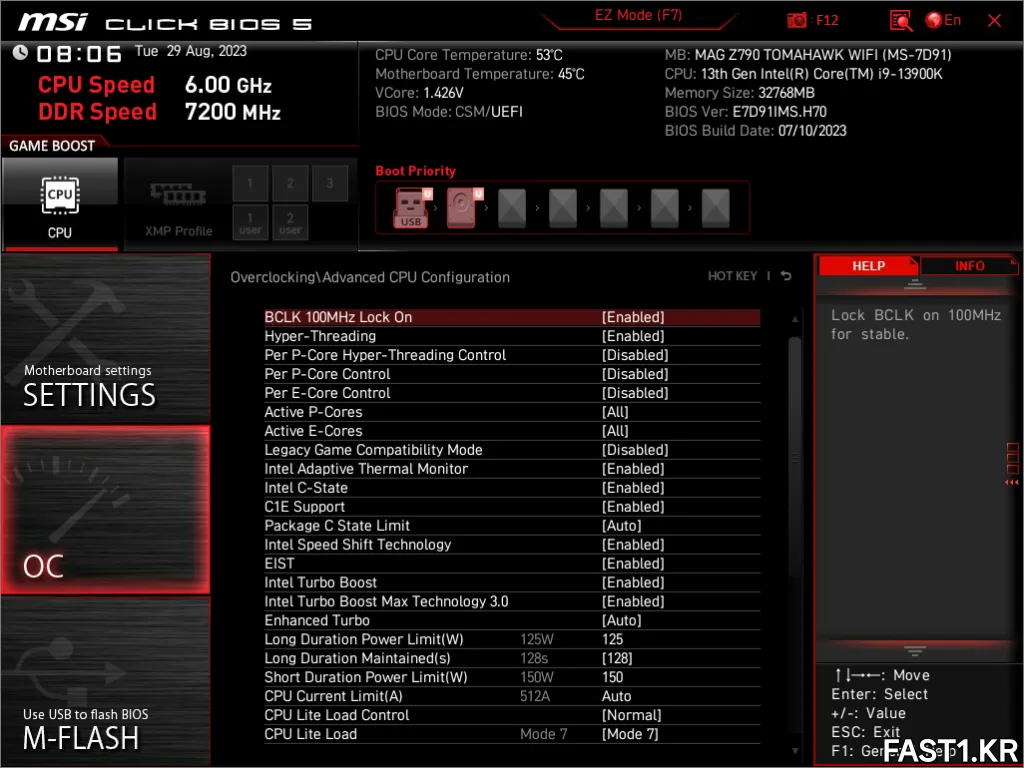
[Advanced CPU Configuration] 메뉴에서는 CPU 동작과 관련된 고급 설정이 가능합니다.
12세대 이후의 인텔 코어 프로세서에서는 P-코어 및 E-코어 관련 설정이 추가되었으며, 여전히 C-State, C1E와 같은 절전 기능, 터보 부스트 기능의 설정도 가능합니다. 또한 파워 리미트 (전력 제한) 기능은 최신 CPU를 활용, 오버클러킹 할 때 가장 핵심적인 요소 중 하나입니다.
파워 리미트는 프로세서가 설정 값을 초과해서 동작할 경우 클럭을 낮춰 소비전력과 발열을 감소시키는데 사용됩니다. 따라서 최상의 쿨링 환경에서 진행되는 성능 위주의 오버클러킹 시에는 이 옵션을 최대치로 풀어주는 것이 권장됩니다. 반면 발열과 전력 효율을 중시하는 사용자라면 이를 낮춰 CPU를 보다 효율적으로 사용할 수 있습니다.
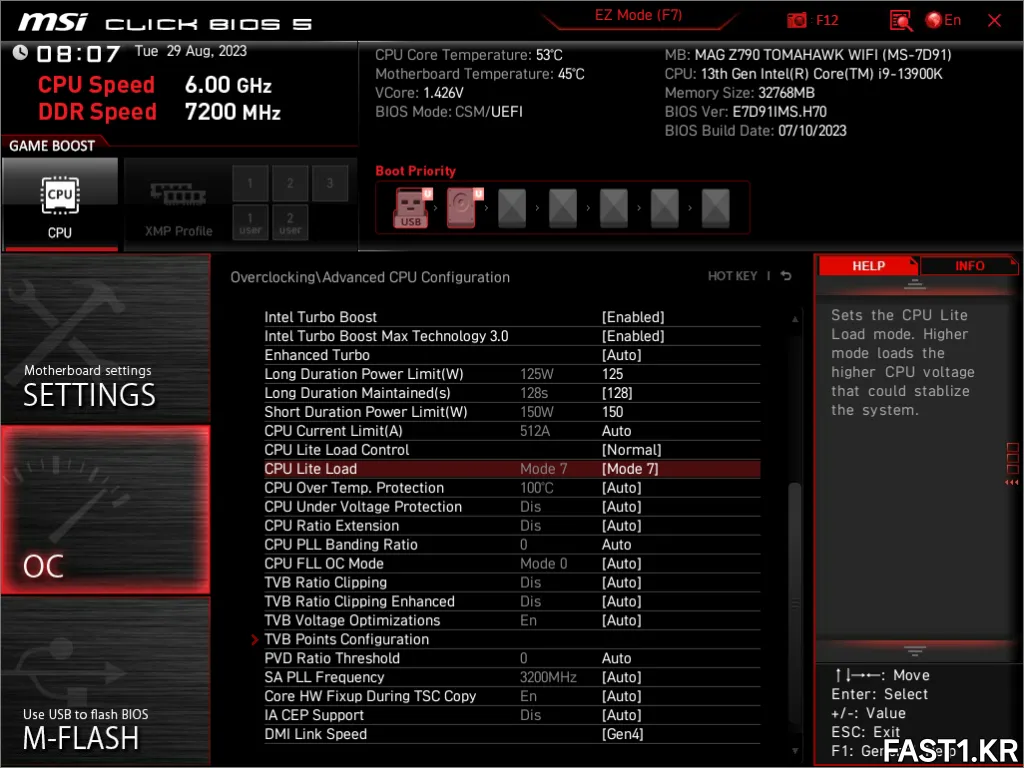
MSI 메인보드에서는 CPU 라이트 로드 (CPU Lite Load)라는 독자적인 옵션을 제공합니다.
기존에는 CPU 전압을 설정할 경우 고정된 전압 또는 유동적인 전압에서는 오프셋(Offset), 어댑티브 모드 등을 이용해야 했습니다. 그러나 이 방식들의 경우 고정 전압에서는 유휴 시 전력 효율이 떨어진다거나, 싱글 코어 터보 부스트 활용 시 효율이 떨어지는 문제가 있었고, 언더 볼팅 시에는 유휴 시 전압 부족으로 인한 문제가 발생하는 등 불편함이 있어 상당히 정교한 설정이 필요했습니다.
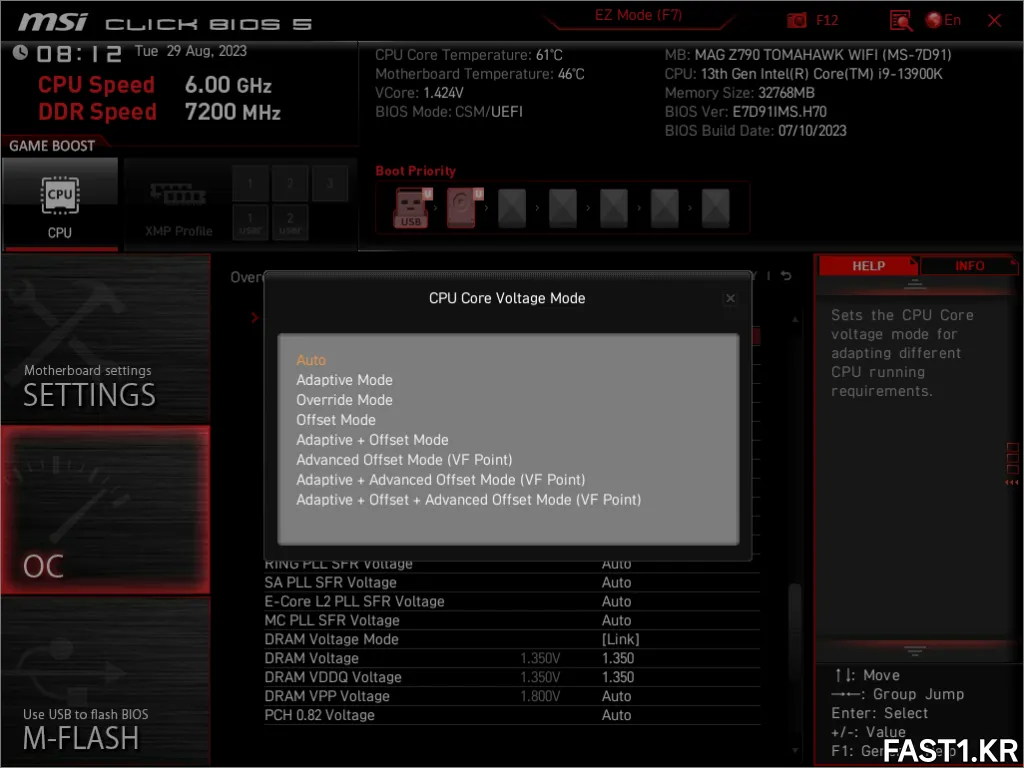
그러나 CPU 라이트 로드 기능을 활용하면 이러한 문제를 매우 쉽게 해결할 수 있습니다. CPU 라이트 로드 값은 기본이 모드 9이며, 여기서 낮은 값을 사용하는 경우 부하 시 CPU 전압이 낮아지며, 높은 값을 사용하는 경우 부하 시 CPU 전압이 높아집니다. 이런 특성을 사용해서 언더 볼팅이나 오버클러킹 시의 보다 쉽게 전압 설정이 가능합니다.
MSI 메인보드의 CPU 라이트 로드 기능은 주로 언더 볼팅 편의를 위해 사용되는데, 보통 모드 5에서 모드 7 정도가 사용되며 이는 CPU의 ASIC 퀄러티에 의해 차이가 발생합니다. 상대적으로 고품질 CPU를 뽑은 경우 보다 낮은 값으로 보다 고효율 사용이 가능하며, 저품질 CPU를 뽑은 경우 보다 높은 값을 사용해야 하기 때문에 비교적 효율이 떨어집니다. 다만, 정도에 차이가 있을 수 있지만 그 차이가 현격한 수준은 아닙니다.
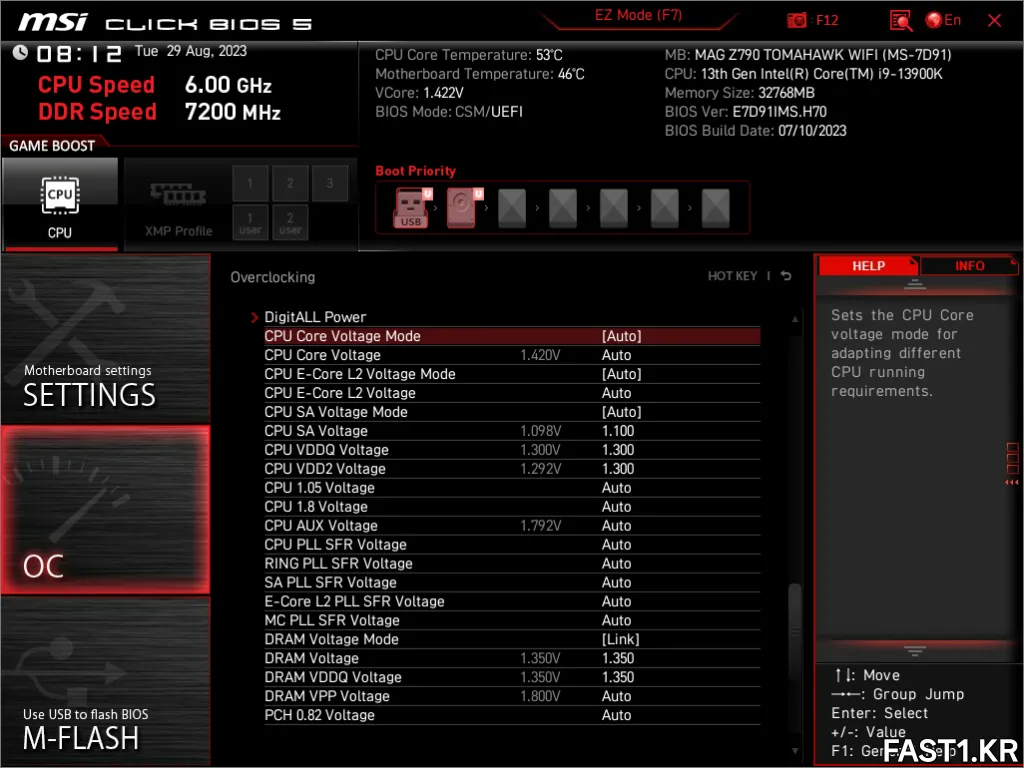
12세대, 13세대 그리고 차세대 인텔 코어 프로세서를 오버클러킹 시 설정해야할 주요 전압 항목은 이전과 마찬가지로 코어 전압 (Vcore), 시스템 에이전트 전압 (VccSA) 그리고 IO 전압 (VccIO)에서 변경된 VDDQ, VDD2 전압입니다.
메모리 오버클러킹 시에는 DRAM 전압 뿐만 아니라 VDDQ, VDD2 전압 설정이 특히 중요한데 DDR5-6400 이상이라면 보통 1.3V 이상, DDR5-7200 이상이라면 보통 1.4V 정도는 생각해두어야 합니다. 또한 1.4V 이상으로 오버클러킹 시에는 메모리 모듈의 온도 관리에도 신경을 쓰는 것이 좋습니다. 온도가 일정 수준 이상으로 높아질 경우 메모리가 오류를 뿜을 확률도 크게 증가합니다.
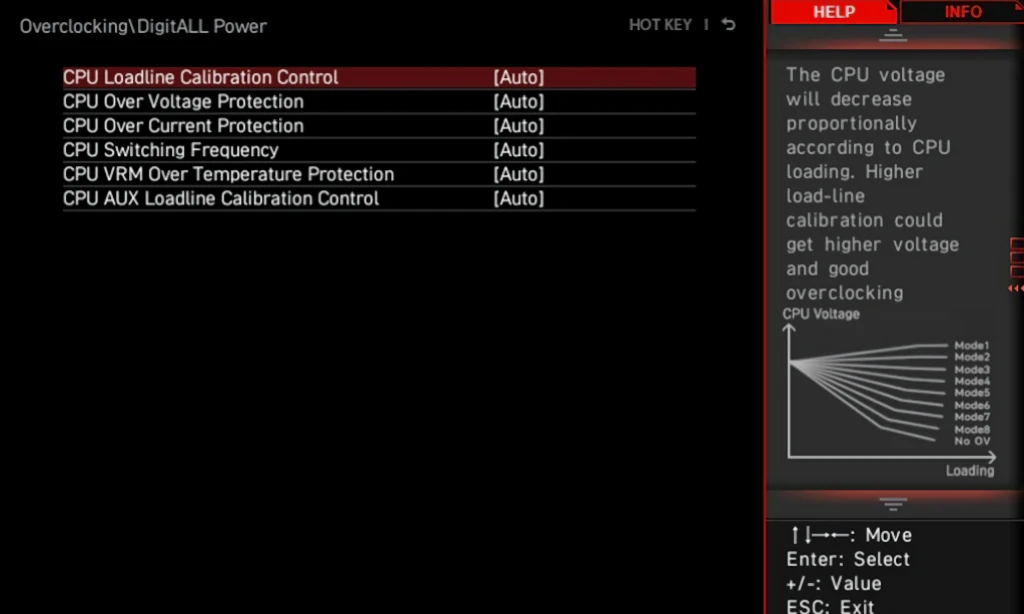
디지트올 파워 (DigitALL Power) 메뉴에서는 CPU의 부하에 따라 자연스럽게 떨어지는 전압을 보정해주는 로드라인 캘리브레이션 컨트롤 (LLC) 항목을 찾아볼 수 있습니다.
MSI 메인보드의 경우 LLC는 보통 모드3 또는 모드4가 사용됩니다. 스위칭 주파수는 수치가 높으면 리플 감소에 도움을 주고 보다 안정적이으로 동작하게 해주지만 전원부 부하와 발열이 증가하며, 수치를 낮출 경우 이와 반대의 효과가 나타납니다.
MSI MAG Z790 토마호크 WIFI: 소프트웨어
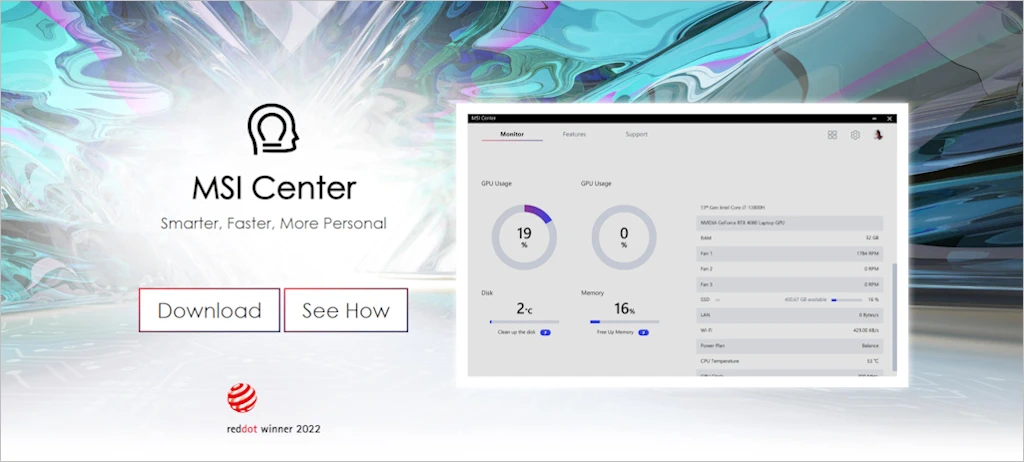
MSI 제품들의 종합 컨트롤 소프트웨어(앱)로 MSI 센터가 제공됩니다.
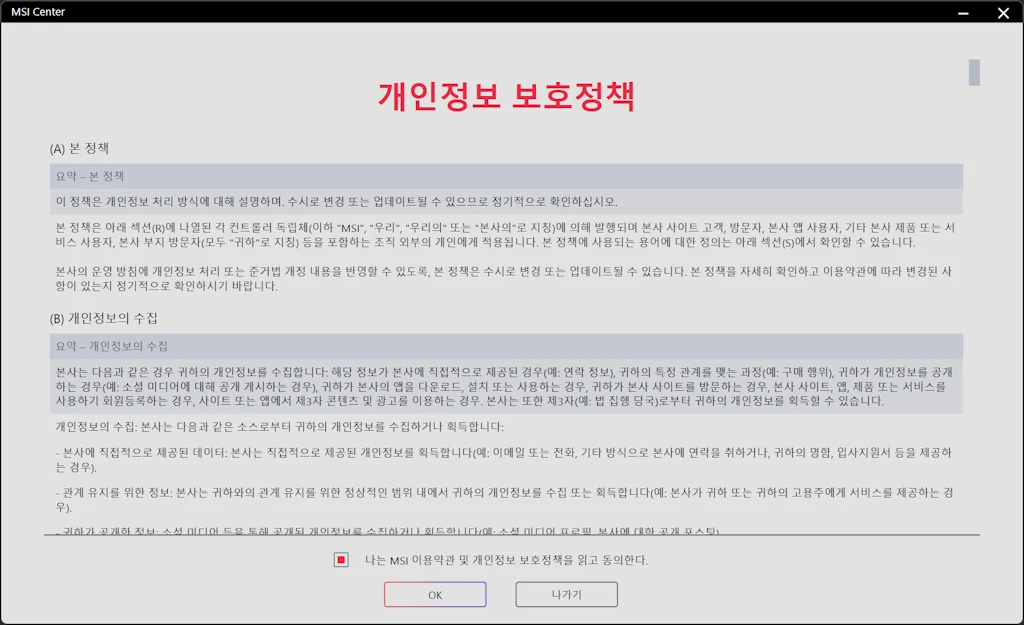
MSI 센터를 처음 설치하고 실행할 경우 위와 같은 개인정보 보호정책 화면이 나오는데, 최하단까지 스크롤하여 내용을 확인 후 동의해야 다음 화면으로 진행이 가능합니다.
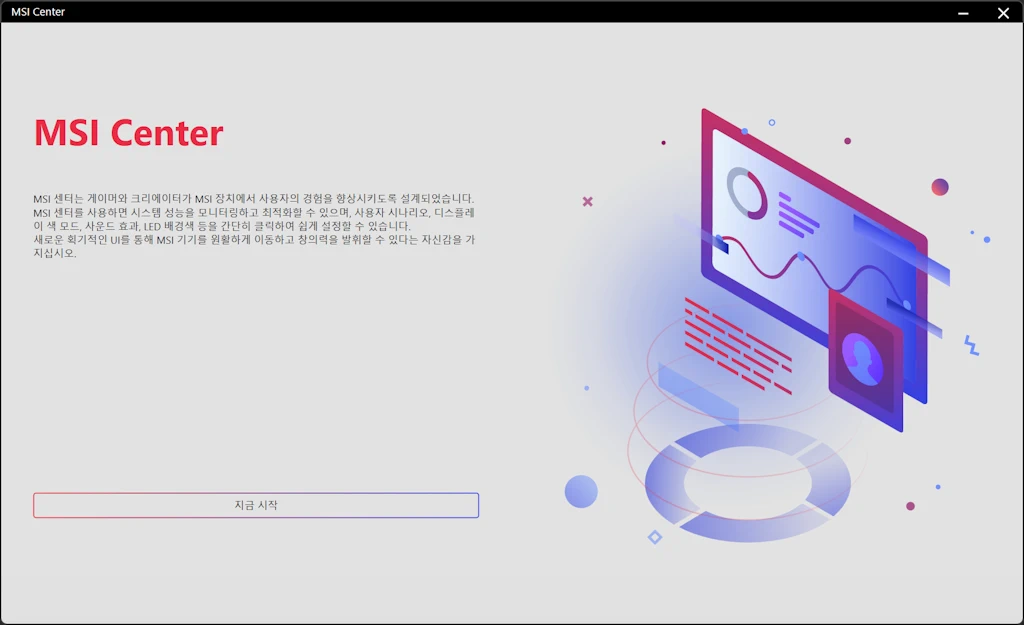
개인정보 보호정책에 동의 후 앱의 본체가 설치되고 나면 위와 같은 화면이 나옵니다.

지금 시작을 눌러 다음 화면이 나오면 스킵 (건너뛰기)를 선택합니다.
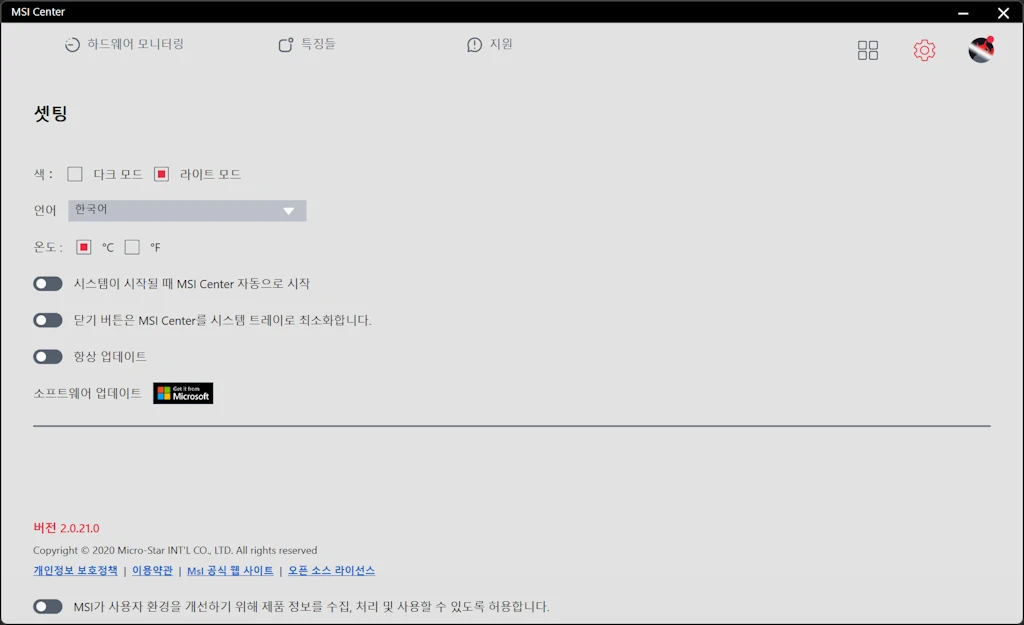
처음 실행했다면 톱니바퀴 모양의 아이콘을 눌러 기본 설정을 해줍니다. 필요 없는 부분은 모두 꺼두는 것이 좋겠죠.
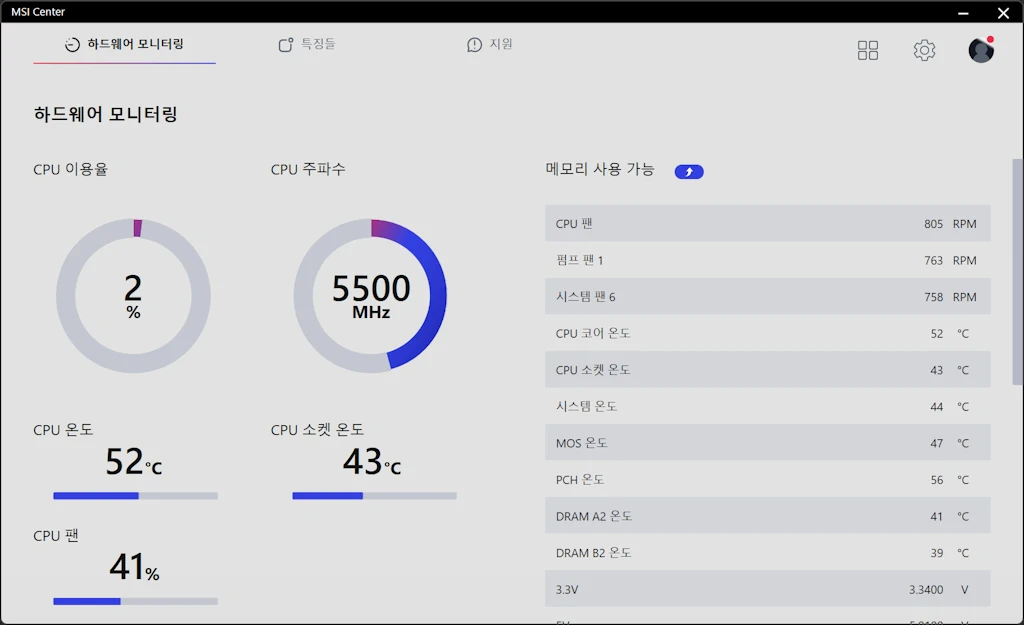
MSI 센터는 모듈 설치 방식 앱으로 최초 설치 시에는 하드웨어 모니터링 기능만 제공됩니다.
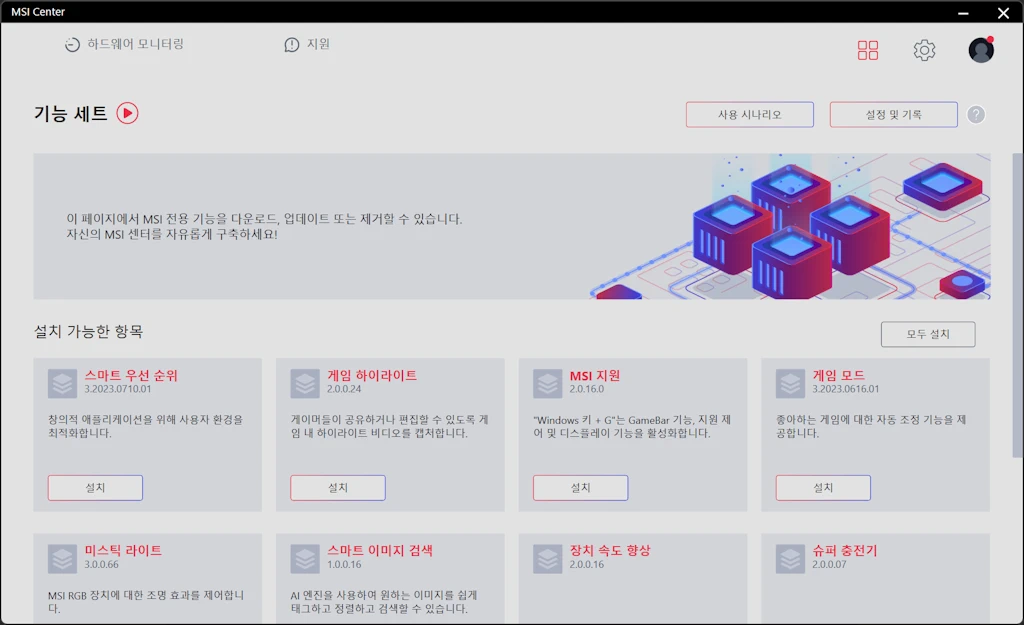
여기서 우측 상단의 네모 4개가 있는 모양의 기능 세트 아이콘을 누르면 위와 같이 필요한 기능의 모듈을 각각 설치가 가능합니다.
보통 다른 기능은 쓸 일이 없겠고 미스틱 라이트를 위해 MSI 센터를 사용하는 분들이 많으실 겁니다. 미스틱 라이트 모듈을 선택하고 설치 버튼을 클릭합니다.
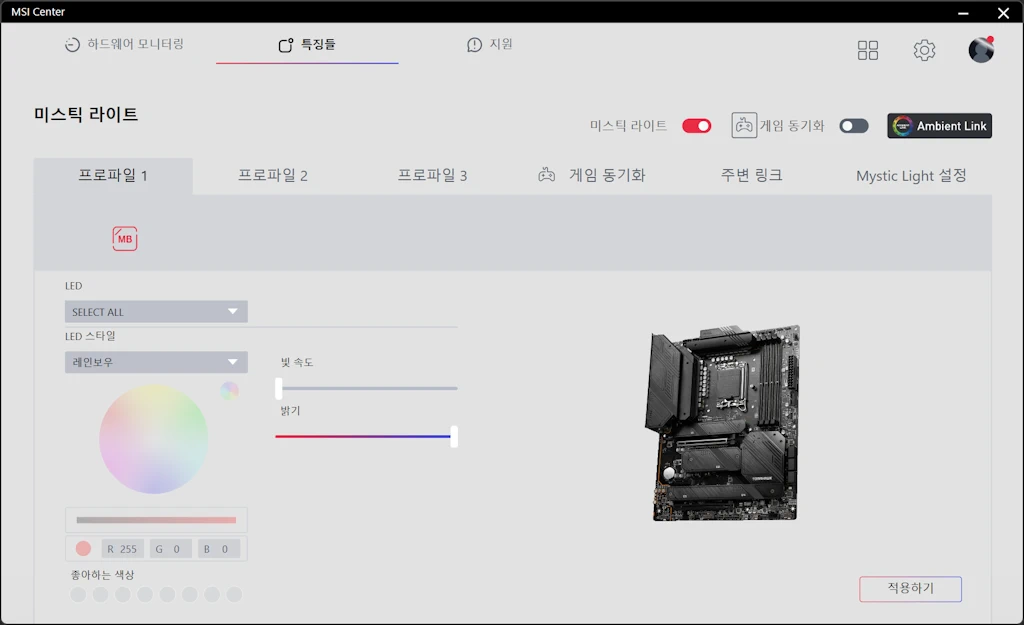
미스틱 라이트 모듈이 설치되면 위와 같이 최상단에 특징들이라는 탭이 생성되고 미스틱 라이트 기능이 추가된 것을 볼 수 있습니다. 필요한 부분을 조작해 RGB LED 기능을 설정합니다.
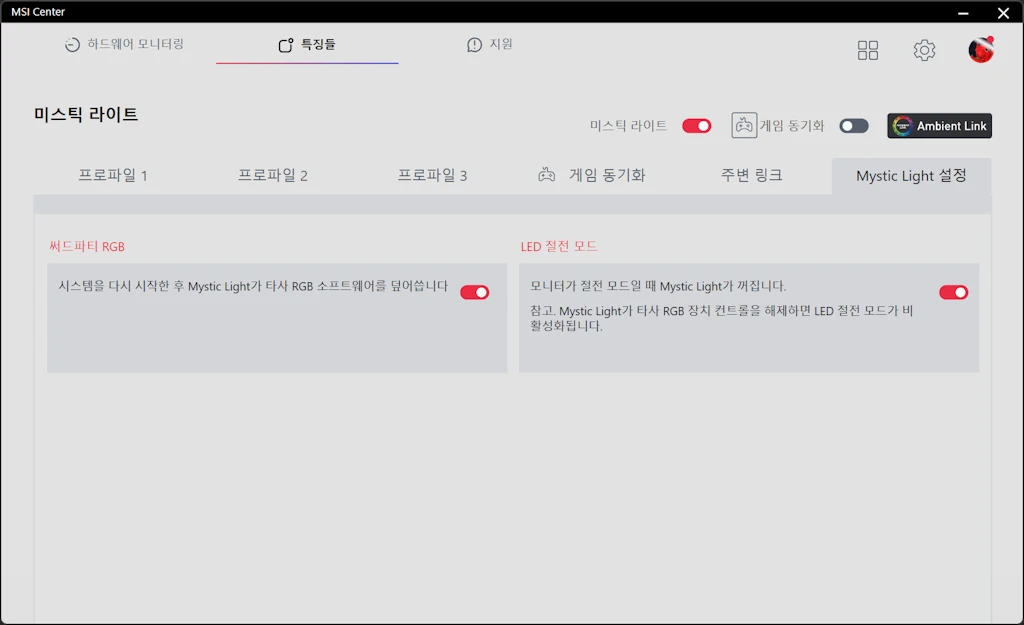
미스틱 라이트 설정 부분을 클릭하면 서드 파티 RGB 지원 및 LED 절전 모드와 관련된 설정 및 안내가 나옵니다. 설명을 참고해서 해당 기능을 설정합니다.
사실 최신 MAG 시리즈 토마호크나 박격포의 모델의 경우 자체 RGB LED가 지원되지 않기 때문에, 최적의 성능을 유지하기 위해서는 MSI 센터를 설치하지 않는 것이 가장 좋긴 합니다.
MSI MAG Z790 토마호크 WIFI: 테스트

MSI MAG Z790 토마호크 WIFI의 실제 동작 시 특성을 알아보기 위해 간단하게 테스트해보았습니다.
순정 상태나 오버클러킹 상태 모두에서 CPU, 메모리, 그래픽, 오디오, 네트워크 등에서 특별한 문제점은 발견되지 않았으며, 개인적으로 마음에 드는 부분은 최신 인텔 시스템의 경우 라이젠에 비해 유휴 시 소비 전력이 적다는 것이었습니다.
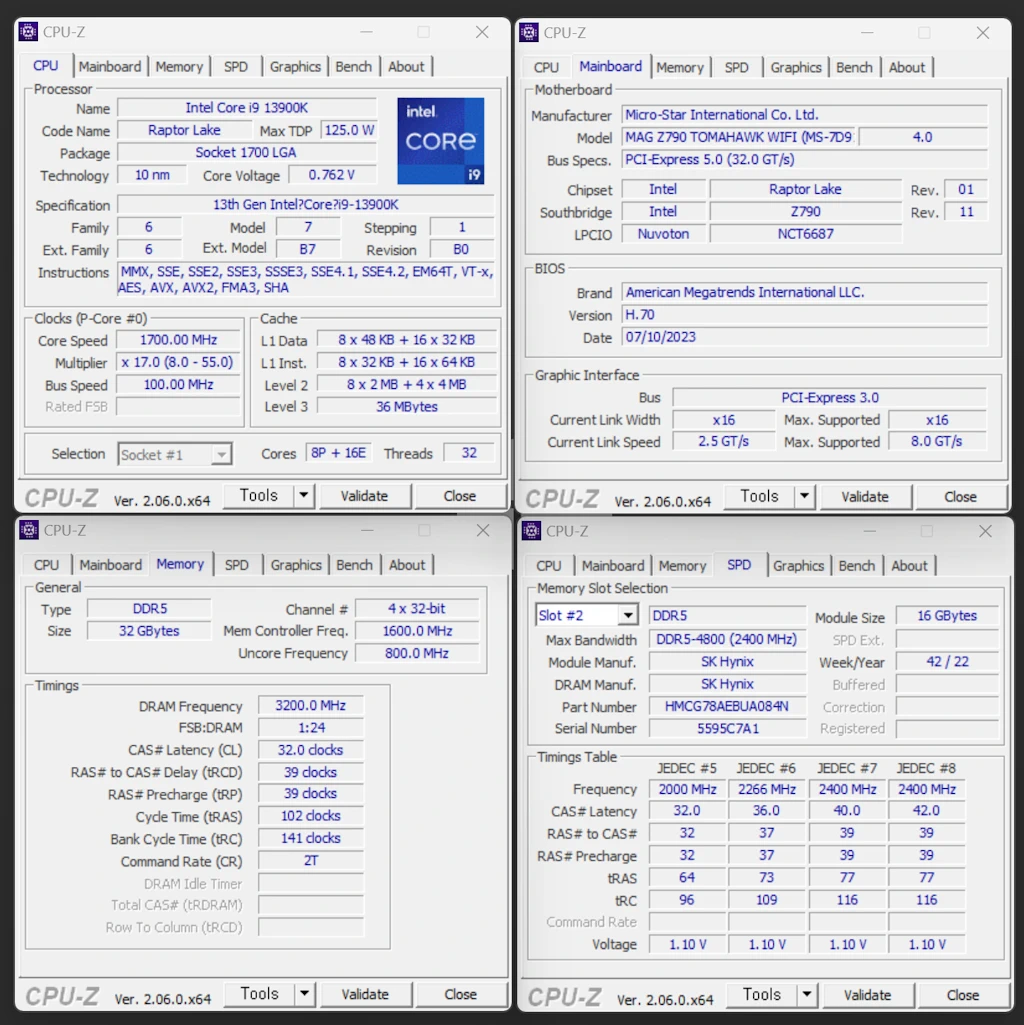
코어 i9-13900K에 Z790 메인보드를 사용했음에도 유휴 시 소비 전력은 약 50W대로, AMD 라이젠 7000 시리즈와 B650 메인보드를 사용한 유휴 시 소비 전력 약 70W대에 비해 15-20W 정도 낮았습니다.
이것은 AMD 라이젠의 구조적 특성으로 인한 것인데 인텔의 유휴 시 소비 전력이 낮은 것도 사실이지만, AMD의 유휴 시 소비 전력이 너무 높은 것도 문제입니다.
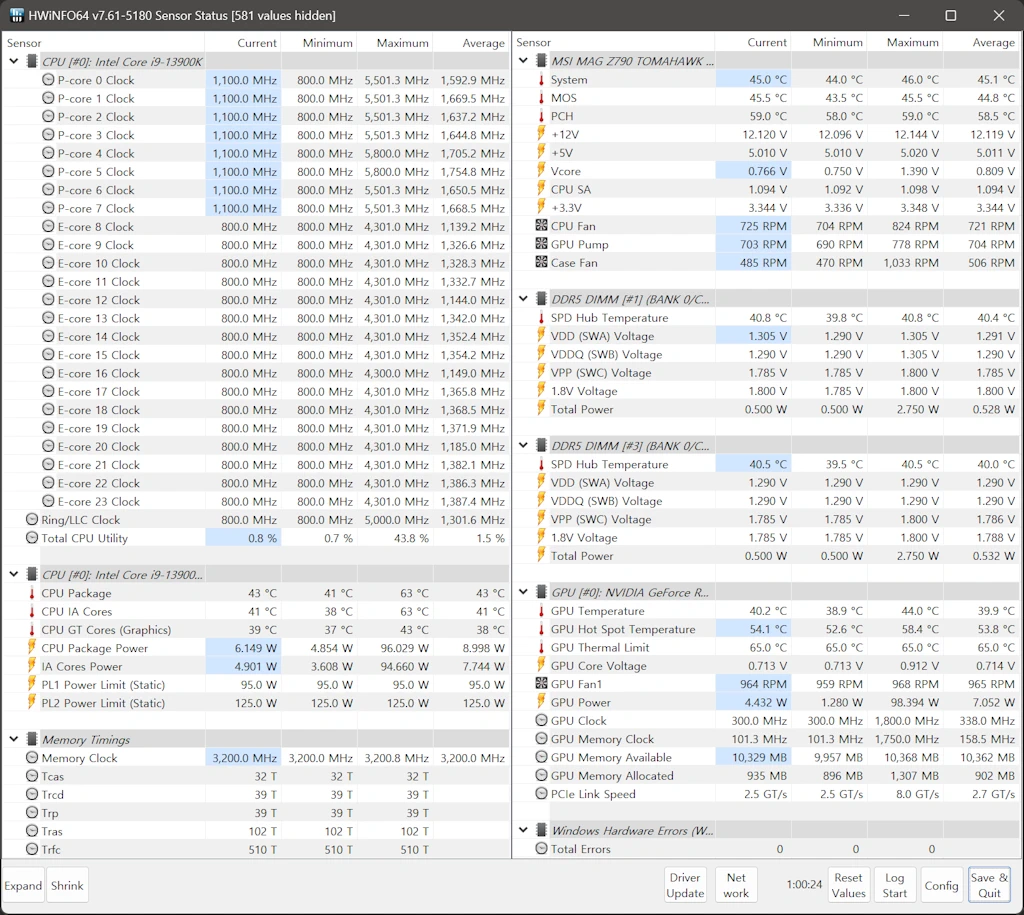
DDR5-4800 하이닉스 A-다이 모듈에 XMP DDR5-6400 프러파일로 오버클러킹해보았습니다.
현재 DDR5 XMP 메모리에서 가장 많이 사용될 DDR5-6400은 프러파일 설정보다 한참 낮은 전압인 SOC 1.1V, VDDQ/VDD2 1.3V 전압으로도 무난하게 사용이 가능했습니다.
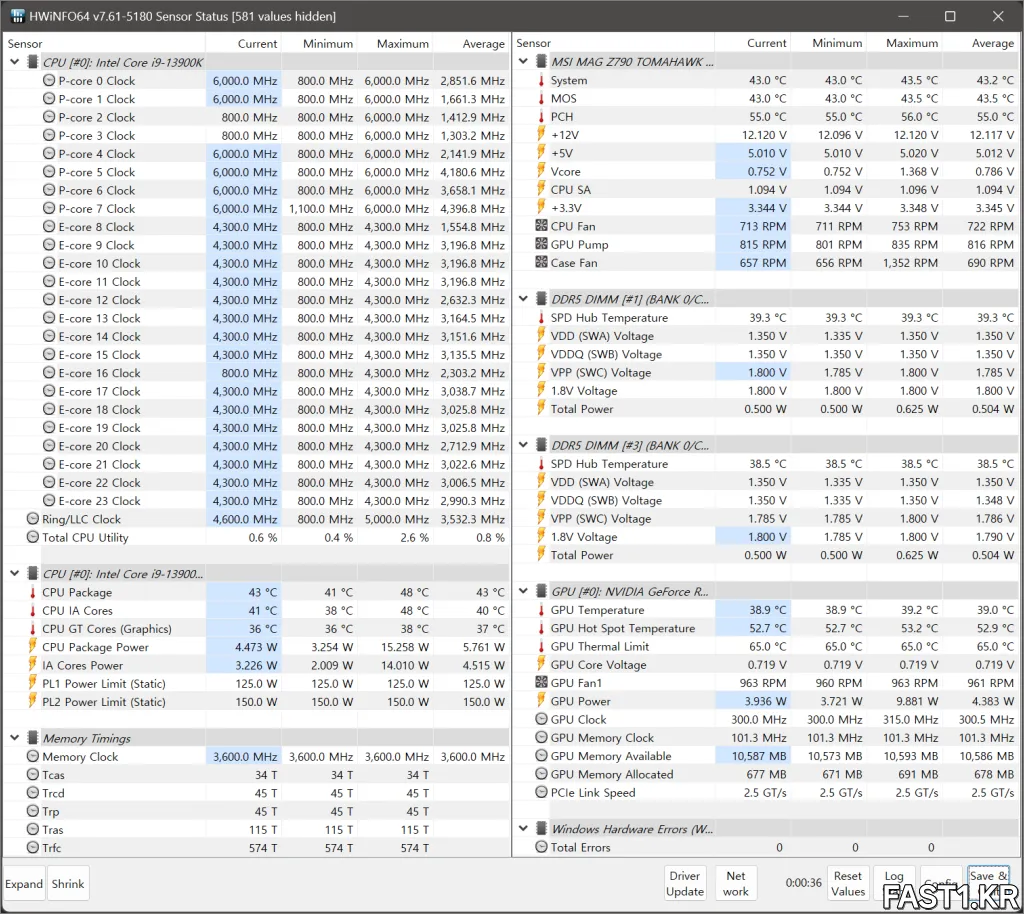
DDR5-7200 XMP 프러파일의 경우 보다 높은 전압이 필요했습니다.
VDDQ/VDD2 1.35V에서도 간단한 동작들은 문제가 없었지만, 제가 가진 모듈의 경우 안정적인 사용을 위해서는 보다 높은 전압이 필요했습니다.
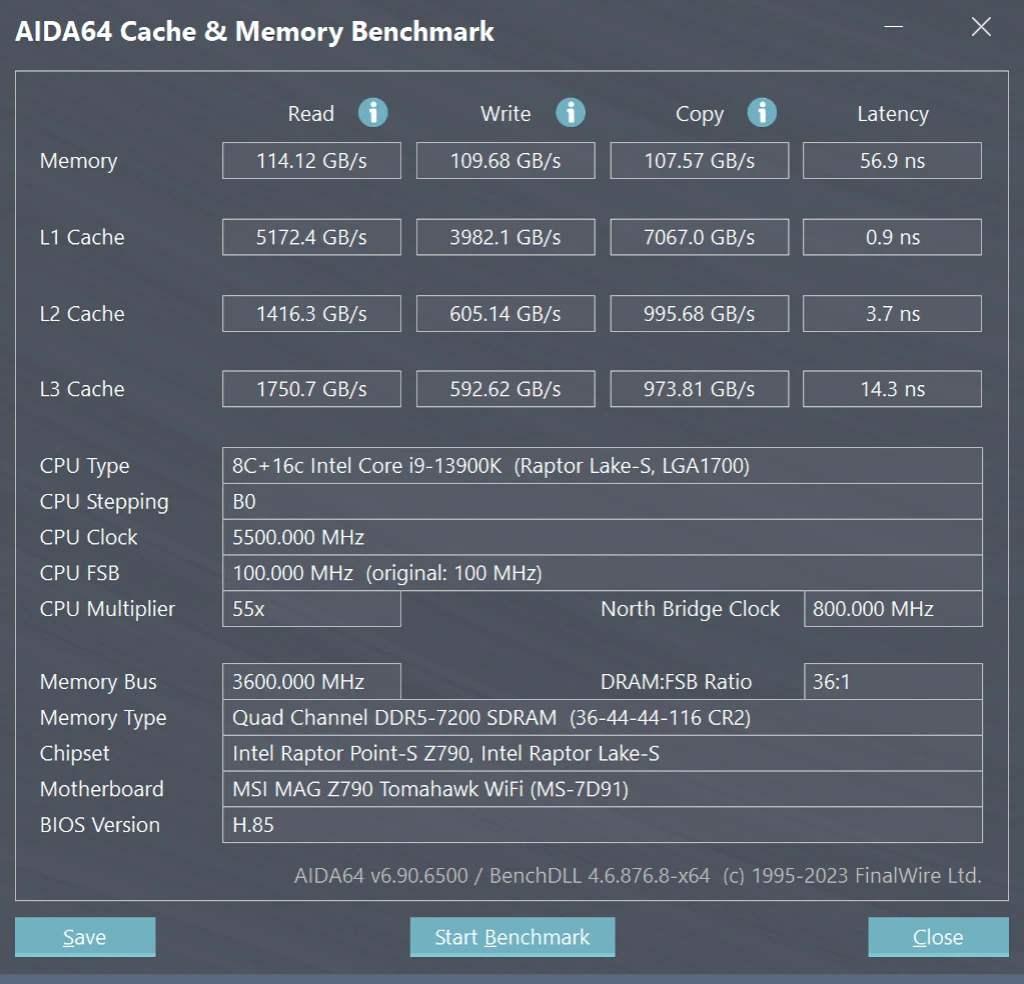
이 제품의 공식적으로 호환되는 XMP 메모리 리스트에는 DDR5-6200 모델까지 등록되어 있지만, 간단하게 메모리 오버클러킹을 테스트한 결과 실제로는 DDR5-6000에서 7000대 정도의 XMP 메모리는 대부분 무난하게 소화할 수 있을 것으로 예상됩니다.
현재 DDR5-8000 이상은 CPU, 메인보드, 메모리 그리고 쿨링까지 모두 준비가 되어야 합니다.

전원부 온도의 경우 코어 i9-13900K 순정, 메모리 DDR5-6400 설정에서 유휴 시 약 42도에서 시작하여, 시네벤치를 약 20분간 구동했음에도 60도대로 양호하게 측정되었습니다.
MSI MAG Z790 토마호크 WIFI: 평가

지금까지 MSI MAG Z790 토마호크 WIFI에 대해 살펴보았습니다.
MSI MAG Z790 토마호크 WIFI는 가장 많은 소비자층을 노리고 출시된 MAG 시리즈답게 기능 면에서는 모든 부분에서 부족함 없이 알찬 구성입니다. 전원부 구성이나 오버클러킹, 언더볼팅 등에서 충실하면서도 편의성 높은 튜닝 옵션을 제공하며, 통합 그래픽, 통합 오디오, 통합 네트워크 등에서도 고품질의 컴포넌트로 무난하게 구성되어 있습니다.
(개인적으로는 장점으로 작용하는 부분이지만) 유일하게 아쉬운 부분을 꼽자면 RGB LED를 선호하는 분을 위한 화려한 튜닝 요소가 전무하다는 것입니다. 보통 이 정도의 가격대라면 RGB LED 조명 효과도 제공되는데, 이 제품의 경우 커넥터 (헤더)를 통해 RGB LED 효과는 지원하지만 자체적으로는 어떤 효과도 지원하지 않으며 이를 원한다면 상위 모델인 MPG 시리즈를 선택해야 합니다.
현재 인텔 Z790 시리즈 메인보드의 가격이 전체적으로 높아 아쉽기는 하지만, 코어 i7 K 시리즈 이상과 조합을 위한 충분한 성능과 보급형에서는 부족한 다양한 고품질의 기능을 제공하는 합리적인 가격대의 제품으로 MSI MAG Z790 토마호크 WIFI는 분명 좋은 옵션 중 하나라고 할 수 있을 것입니다.